Philips 32PFT4131/12 4000 series Üliõhuke Full HD LED-teler Kasutusjuhend
Add to My manuals61 Pages
advertisement
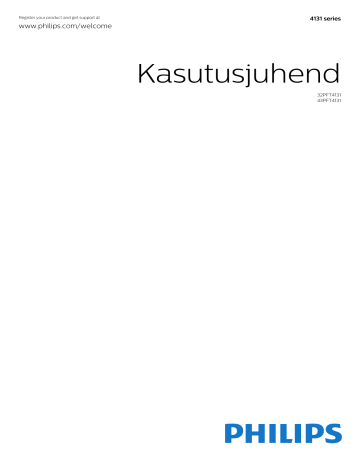
Register your product and get support at
www.philips.com/welcome
4131 series
Kasutusjuhend
32PFT4131
43PFT4131
Sisukord
1 Teleri ülevaade
2 Paigaldamine
2.2 Telerialus ja seinakinnitus 4
3 Seadmete ühendamine
3.2 CAM koos kiipkaardiga - CI+ 7
4 Sisse- ja väljalülitamine
5 Kaugjuhtimispult
5.2 IR andur (4131 seeria telerite korral) 16
6 Kanalid
7 Kanalite loendid
7.1 Kanalite loendi avamine 21
7.2 Kanalite loendi filtreerimine 21
8 Lemmikkanalid
8.2 Lemmikute loendi loomine 22
8.4 Kanali eemaldamine lemmikute loendist 22
8.5 Kanalite ümberpaigutamine 22
9 Telekava
10 Salvestamine ja saate seiskamine
11 Kodumenüü
12 Allikad
12.2 Teleri sisendi suvandid 28
13 Videod, fotod ja muusika
14 Sätted
14.7 Universaalne juurdepääs 41
15 Kanali paigaldamine
15.1 Antenni/kaabli paigaldamine 43
15.2 Kanalite loendi koopia 45
16 Tarkvara
16.2 Kohalikud tootevärskendused 47
16.3 Avatud lähtekoodiga tarkvara 47
16.4 Avatud lähtekoodi litsents 47
17 Tehnilised andmed
17.5 Ekraanisisendi lahutusvõime 50
18 Abi ja tugi
18.1 Teleri registreerimine 52
18.5 Klienditeenindus/remont 53
19 Ohutus ja hooldus
20 Kasutustingimused, autoriõigused ja litsentsid
20.2 Autoriõigused ja litsentsid 57
Indeks
2
1
Teleri ülevaade
1.1
Pause TV ja salvestised
Kui ühendate teleriga USB-kõvaketta , saate digitelevisiooni kanali saateid seisata ja salvestada.
Seisake telesaade ja vastake telefonikõnele või lihtsalt tehke spordivõistluse ajal paus ning teler salvestab saate USB-kõvakettale. Hiljem võite saadet edasi vaadata.
Kui teleriga on ühendatud USB-kõvaketas, saate salvestada ka digisaateid. Võite salvestada saate vaatamise ajal või määrata hiljem esitatava saate salvestamise.
Lisateabe saamiseks vaadake jaotises Abi peatükki Pause TV ja salvestamine .
1.2
EasyLink
EasyLink i abil võite juhtida ühendatud seadet (nt Bluray-mängijat) teleri kaugjuhtimispuldiga.
EasyLink kasutab ühendatud seadmetega side loomiseks HDMI CEC ühendust.
3
2
Paigaldamine
2.1
Lugege ohutusjuhiseid
Enne teleri kasutamist lugege kõigepealt läbi ohutusjuhised.
Juhised leiate jaotisest Abi , peatükist Ohutus ja hooldus .
2.2
Telerialus ja seinakinnitus
Telerialus
Telerialuse paigaldusjuhised leiate teleri komplekti kuuluvast kiirjuhendist. Kui olete juhendi ära kaotanud, võite selle alla laadida veebisaidilt www.philips.com
.
Allalaaditava Kiirjuhendi leidmiseks kasutage teleri mudelinumbrit.
Ettevaatust!
Teleri paigaldamiseks seinale on vaja erioskusi ja seda võivad teha vaid kvalifitseeritud isikud. Teleri seinakinnitus peab vastama teleri massi kohta käivatele ohutusstandarditele. Enne teleri paigutamist lugege läbi ohutusnõuded.
TP Vision Europe B.V. ei vastuta õnnetuse või vigastusega lõppenud vale paigaldamise või kinnitamise eest.
2.3
Nõuanded paigutamiseks
4131-seeria teler
- Paigutage teler nii, et valgus ei langeks otse ekraanile.
- Paigutage teler kuni 15 cm seinast eemale.
- Ideaalne teleri vaatamise kaugus võrdub ekraani diagonaali kolmekordse pikkusega. Istumisasendis peaksid teie silmad olema ekraani keskpunktiga samal tasemel.
Seinale paigaldamine
4131-seeria teler
Telerit saab kasutada ka koos VESA standardile vastava seinakinnitusega (ei kuulu komplekti).
Seinakinnituse ostmisel kasutage järgmist VESA koodi
. . .
- 32Pxx4131 - VESA MIS-F 100x100, M4 (min 10 mm, max 14 mm)
- 43Pxx4131 - VESA MIS-F 200x200, M6 (min 10 mm, max 15 mm)
- 49Pxx4131 - VESA MIS-F 400x200, M6 (min 10 mm, max 15 mm)
Ettevalmistamine
Kõigepealt eemaldage neli keeratavat plastkorki teleri tagaküljel olevate keermepukside küljest.
Veenduge, et teleri VESA-standardile vastava kinnituse külge kinnitamisel kasutatavad metallkruvid ulatuvad umbes 10 mm sügavusele teleri keermepukside sisse.
4
2.4
Toitejuhe
4131-seeria teler
- Sisestage toitejuhe teleri tagaküljel olevasse porti
POWER .
- Veenduge, et toitejuhe oleks kindlalt porti sisestatud.
- Veenduge, et pistikupesas asuv toitepistik oleks kogu aeg juurdepääsetav.
- Tõmmake toitejuhe seinakontaktist välja alati pistikust, mitte aga juhtmest.
Kuigi see teler on väga väikese energiatarbega, tõmmake toitejuhe energia säästmiseks pistikupesast välja, kui te ei kasuta telerit pikema aja jooksul.
Lisateabe saamiseks vaadake jaotises Abi peatükki Sisse- ja väljalülitamine .
2.5
Antennikaabel
Sisestage antennipistik kindlalt porti Antenn .
Võite ühendada oma antenni või antenni jaotussüsteemist edastatava signaalikaabli. Kasutage
IEC 75-oomist RF-koaksiaalantenni.
Kasutage seda antenni porti DVB-T- ja DVB-Csisendsignaalide jaoks.
5
3
Seadmete
ühendamine
3.1
Teave ühenduste kohta
Ühenduvusjuhend
Ühendage seade teleriga alati parima võimaliku
ühendusega. Kasutage ka kvaliteetseid kaableid, et pilti ja heli kvaliteetselt edastada.
Seadme ühendamisel tunneb teler selle tüübi ära ja määrab igale seadmele õige tüübinimetuse. Soovi korral saate tüübinimetust muuta. Kui seadmele on määratud õige tüübinimetus, lülitub teler menüüs
Allikad seadmele lülitudes automaatselt parimale sättele.
Kui vajate mitme seadme ühendamisel teleriga abi, vaadake Philipsi teleri ühenduvusjuhendit. Sellest juhendist leiate teavet ühendamise ja kaablite kohta.
Minge veebisaidile www.connectivityguide.philips.com.
HDMI pordid
HDMI kvaliteet
HDMI- ühendusel on parim pildi- ja helikvaliteet. Ühe
HDMI- kaabliga edastatakse nii heli- kui ka videosignaali. Kasutage HDMI-kaablit telesignaali edastamiseks.
Et tagada parima kvaliteediga edastus, kasutage kiiret
HDMI-kaablit ja ärge kasutage pikemat HDMI-kaablit kui 5 m.
Kopeerimiskaitse
HDMI-kaablid toetavad HDCP-d (lairiba-digisisu kaitse). HDCP on kopeerimiskaitse signaal, mis takistab sisu kopeerimist DVD- või Blu-ray-plaadilt.
Seda nimetatakse ka DRM-iks (digiõiguste haldus).
Antenniport
Kui teil on digiboks (digivastuvõtja) või salvestusseade, ühendage antennikaablid nii, et antennisignaal läbiks enne telerisse jõudmist digiboksi ja/või salvestusseadme. Nii saavad antenn ja digiboks saata salvestusseadmesse salvestamiseks võimalikke lisakanaleid.
HDMI ARC
Ainult teleri pordil HDMI 1 on HDMI
ARC (helitagastuskanal).
Kui seadmel (tavaliselt kodukinosüsteemil) on samuti
HDMI ARC port, ühendage see teleri pordiga HDMI 1 .
HDMI ARC pordi kasutamisel ei pea te ühendama lisahelikaablit, mis edastab telepildi helisignaali kodukinosüsteemi. HDMI ARC ühenduse kaudu edastatakse mõlemat signaali.
Kui soovite HDMI 1 ARC funktsiooni välja lülitada, vajutage , valige Heli ja vajutage OK .
Valige Täiustatud > HDMI 1 - ARC .
HDMI CEC - EasyLink
EasyLink
HDMI- ühendusel on parim pildi- ja helikvaliteet. Ühe
HDMI- kaabliga edastatakse nii heli- kui ka videosignaali. Kasutage HDMI-kaablit kõrglahutusega
(HD) telesignaalide edastamiseks. Et tagada parima kvaliteediga edastus, kasutage kiiret HDMI-kaablit ja
ärge kasutage pikemat HDMI-kaablit kui 5 m.
6
EasyLink HDMI CEC
Kui teie seadmed on ühendatud HDMI-ühendusega ja neil on funktsioon EasyLink, saate neid teleri puldiga juhtida. EasyLink HDMI CEC peab olema sisse lülitatud nii teleris kui ka ühendatud seadmes.
EasyLinki kaudu võite ühendatud seadmeid teleri puldiga juhtida. EasyLink kasutab ühendatud seadmetega side loomiseks HDMI CEC ühendust.
Seadmed peavad toetama ühendusprotokolli HDMI
CEC ja olema ühendatud HDMI-ühendusega.
EasyLinki seadistus
EasyLink on teleris vaikimisi sisse lülitatud.
Kontrollige, et ühendatud EasyLinki seadmete kõik
HDMI CEC sätted oleksid õigesti määratud. EasyLink ei pruugi teiste tootjate seadmetega toimida.
HDMI CEC teiste tootjate seadmetes
Erinevad tootjad nimetavad HDMI CEC funktsiooni erinevalt. Järgnevalt mõned näited: Anynet, Aquos
Link, Bravia Theatre Sync, Kuro Link, Simplink ja Viera
Link. Kõigi tootjate süsteemid ei ühildu EasyLinkiga täielikult.
HDMI CEC süsteemide nimed on nende omanike omand.
DVI-HDMI
Kui teil on siiski ainult DVI-ühendusega seade, saate seadme ühendada ükskõik millise HDMI -ühendusega
DVI-HDMI-adapteri abil.
Kui teie seadmel on ainult DVI-ühendus, kasutage
DVI-HDMI-adapterit. Kasutage üht HDMI-
ühendustest ja sisestage Audio L/R-i kaabel (3,5 mm minipistik) teleri tagaküljel asuvasse helisisendi porti.
Kopeerimiskaitse
DVI- ja HDMI-kaablid toetavad HDCP-d (lairibadigisisu kaitse). HDCP on kopeerimiskaitse signaal, mis takistab sisu kopeerimist DVD- või Blu-rayplaadilt. Seda nimetatakse ka DRM-iks (digiõiguste haldus).
EasyLink sees või väljas
Võite EasyLinki sisse või välja lülitada. Teleril on
EasyLinki sätted sisse lülitatud.
EasyLinki täielikult väljalülitamiseks tehke järgmist.
1. Vajutage , , valige Üldsätted ja vajutage
(paremale), et menüüsse siseneda.
2. Valige EasyLink , vajutage (paremale) ja valige
üks samm edasi EasyLink .
3. Valige Väljas .
4. Vajaduse korral vajutage menüü sulgemiseks korduvalt nuppu (vasakule).
Scart
SCART on heakvaliteediga ühendus.
SCART-ühendust võib kasutada CVBS- ja RGBvideosignaali, kuid mitte kõrglahutusliku (HD) telesignaali jaoks. SCART-ühenduses on nii video- kui ka helisignaal. SCART-ühendus toetab ka NTSCtaasesitust.
Audio Out – Optical
Audio Out - Optical on vägakvaliteetne heliühendus.
Selle optilise ühendusega saab edastada 5.1
helikanali signaali. Kui teie heliseade (tavaliselt kodukinosüsteem) ei kasuta HDMI ARC ühendust, võite kasutada seda ühendust kodukinosüsteemi pordiga Audio In – Optical. Audio Out - Optical
ühenduse kaudu edastatakse teleri heli kodukinosüsteemi.
EasyLink-kaugjuhtimispult
Kui tahate, et seadmete vahel oleks side, kuid ei soovi neid teleri puldiga juhtida, võite EasyLinki kaugjuhtimispuldi funktsiooni eraldi välja lülitada.
EasyLinki kaugjuhtimispuldi sisse- või väljalülitamiseks tehke järgmist.
1. Vajutage , , valige Üldsätted ja vajutage
(paremale), et menüüsse siseneda.
2. Valige EasyLink > EasyLinki kaugjuhtimispult ja vajutage OK .
3. Valige Sees või Väljas ja vajutage nuppu OK .
4. Vajaduse korral vajutage menüü sulgemiseks korduvalt nuppu (vasakule).
7
3.2
CAM koos kiipkaardiga - CI+
CI+
Sellel teleril on CI+ tingimusliku juurdepääsu valmidus.
Funktsiooniga CI+ võite vaadata teie piirkonna digitelevisiooni edastaja HD-saateid, nt filme ja spordisaateid. Telekanali edastaja on need saated kodeerinud ja need saab dekodeerida ettemaksuga tasutud CI+ mooduli abil.
CI+ mooduli (tingimusliku juurdepääsu moodul, CAM) ja selle juurde kuuluva kiipkaardi saate digitelevisiooni edastajalt tasuliste kanalite tellimisel. Nendel kanalitel on kõrgetasemeline kopeerimiskaitse.
Lisateavet tellimistingimuste kohta saate digitelevisiooni operaatorilt.
Salasõnad ja PIN-koodid
Mõnede CAM-moodulite puhul peate kanalite vaatamiseks sisestama PIN-koodi. Soovitame CAMmooduli PIN-koodi määramisel kasutada sama koodi, mida kasutate teleri lukustusest vabastamiseks.
CAM-moodulile PIN-koodi määramiseks tehke järgmist.
1. Vajutage nuppu SOURCES .
2. Valige kanali tüüp, mille jaoks CAM-moodulit kasutate.
3. Vajutage nuppu OPTIONS ja valige Ühisliides .
4. Valige CAM-mooduli teleoperaator. Järgnevad ekraanid on pärit televisioonioperaatorilt. Järgige ekraanil olevaid juhiseid, et valida PIN-koodi määramine.
3.3
Vastuvõtja - digiboks
Digiboks
Kasutage digiboksi (digivastuvõtja) ja teleri
ühendamiseks kaht antennikaablit.
Kiipkaart
CI+ mooduli (tingimusliku juurdepääsu moodul, CAM) ja selle juurde kuuluva kiipkaardi saate digitelevisiooni edastajalt tasuliste kanalite tellimisel.
Sisestage kiipkaart CAM-moodulisse. Lugege operaatorilt saadud juhiseid.
CAM-mooduli telerisse sisestamiseks tehke järgmist.
1. Õige sisestamissuund on märgitud CAM-moodulile.
Väär sisestamine võib nii CAM-moodulit kui ka telerit kahjustada.
2. Lükake CAM-moodul, esikülg teie poole suunatud, ettevaatlikult teleri tagaküljel pessa COMMON
INTERFACE (ÜHISLIIDES).
3. Lükake CAM-moodul nii kaugele kui võimalik. Jätke püsivalt pessa.
Teleri sisselülitamisel võib CAM-mooduli aktiveerimiseks kuluda mõni minut. Kui CAM-moodul on sisestatud ja tasu makstud (tellimismeetodid võivad olla erinevad), võite vaadata neid skrambleeritud kanaleid, mida toetab CAM-kiipkaart.
CAM-moodul ja kiipkaart on mõeldud üksnes teie telerile. CAM-mooduli eemaldamisel ei saa te enam vaadata skrambleeritud kanaleid, mida toetab CAMmoodul.
Lisage antenniühenduste kõrvale ka HDMI-kaabel teleri ja digiboksi ühendamiseks.
Kui seadmel pole HDMI-ühendust, võite kasutada ka
SCART-kaablit.
Väljalülituse taimer
Kui kasutate ainult digiboksi pulti, lülitage see automaatne taimer välja. Lülitage see taimer välja selleks, et takistada teleri automaatset väljalülitumist nelja tunni pärast, kui selle aja vältel pole teleri puldi nuppe vajutatud.
8
Lisateabe saamiseks vaadake jaotises Abi peatükki Sisse- ja väljalülitamine > Väljalülituse taimer .
Satelliittuuner
Ühendage satelliitantenni kaabel satelliitvastuvõtjaga.
Lisage antenniühenduse kõrvale ka HDMI-kaabel teleri ja seadme ühendamiseks.
Kui seadmel pole HDMI-ühendust, võite kasutada ka
SCART-kaablit.
Heli ja video sünkroonimine
Kui heli ei sobi ekraanil esitatava pildiga, võite enamikus plaadimängijaga kodukinosüsteemides määrata heli ja pildi sobitamiseks viivituse.
Ühendamine HDMI-ga
Ühendage kodukinosüsteem teleriga HDMI-kaabli abil. Võite ühendada Philipsi Soundbari või sisseehitatud plaadimängijaga kodukinosüsteemi.
Väljalülituse taimer
Kui kasutate ainult digiboksi pulti, lülitage see automaatne taimer välja. Lülitage see taimer välja selleks, et takistada teleri automaatset väljalülitumist nelja tunni pärast, kui selle aja vältel pole teleri puldi nuppe vajutatud.
Lisateabe saamiseks vaadake jaotises Abi peatükki Sisse- ja väljalülitamine > Väljalülituse taimer .
3.4
Kodukinosüsteem (HTS)
Ühendamine HDMI ARC-iga
Ühendage kodukinosüsteem teleriga HDMI-kaabli abil. Võite ühendada Philipsi Soundbari või sisseehitatud plaadimängijaga kodukinosüsteemi.
HDMI ARC
Kui kodukinosüsteemil on HDMI ARC ühendus, võite
ühendada selle teleri HDMI 1 -ühendusega. HDMI
ARC kasutamisel pole vaja ühendada lisahelikaablit.
HDMI ARC ühenduse kaudu edastatakse mõlemat signaali.
Teleri HDMI 1 -ühendusel on helitagastuskanali
(ARC) signaal. Kui olete kodukinosüsteemi
ühendanud, saadab teler ARC signaali vaid sellesse
HDMI-ühendusse.
Kui kodukinosüsteemil pole HDMI ARC ühendust, lisage teleheli edastamiseks kodukinosüsteemi optiline helikaabel (Toslink).
Heli ja video sünkroonimine
Kui heli ei sobi ekraanil esitatava pildiga, võite enamikus plaadimängijaga kodukinosüsteemides määrata heli ja pildi sobitamiseks viivituse.
Heliväljundi sätted
Heliväljundi viivitus
Teleriga ühendatud kodukinosüsteemi (HTS) puhul tuleb teleri pilt ja kodukinosüsteemist tulev heli sünkroonida.
Heli ja video automaatsünkroonimine
Philipsi uusimad kodukinosüsteemid sünkroonivad heli ja pildi automaatselt ning alati täpselt.
Helisünkroonimise viivitus
Mõne kodukinosüsteemi puhul tuleb heli ja pildi sünkroonimiseks reguleerida heli viivitust. Suurendage
9
kodukino viivituse väärtust nii palju, et pilt ja heli kattuks. Vajalik võib olla viivitus pikkusega 180 ms.
Lisateavet saate kodukino kasutusjuhendist. Kui viivitus on kodukinosüsteemis määratud, peate teleri heliväljundi viivituse välja lülitama.
Heliväljundi viivituse väljalülitamiseks tehke järgmist.
1. Vajutage , valige Heli ja vajutage (paremale), et siseneda menüüsse.
2. Valige Täiustatud > Heliväljundi viivitus ja vajutage OK .
3. Valige Väljas .
4. Vajaduse korral vajutage menüü sulgemiseks korduvalt nuppu (vasakule).
Heliväljundi nihe
Kui te ei saa nihet kodukinosüsteemis määrata, võite heli teleri kaudu sünkroonida. Võite määrata nihke, mis kompenseerib kodukinosüsteemis teleheli töötlemiseks kuluva aja. Nihet võite reguleerida 5 ms võrra. Suurim säte on –60 ms.
Heliväljundi viivituse säte peab olema sisse lülitatud.
Teleri heli sünkroonimiseks tehke järgmist.
1. Vajutage , valige Heli ja vajutage (paremale), et siseneda menüüsse.
2. Valige Täpsem > Heliväljundi nihe ja vajutage OK .
3. Nihutage liugur soovitud väärtuseni ja vajutage nuppu OK .
4. Vajaduse korral vajutage menüü sulgemiseks korduvalt nuppu (vasakule).
Heliväljundi vorming
Kui teil on mitmekanalilise helitöötluse funktsiooniga, nt Dolby Digital, DTS® vms, kodukinosüsteem, määrake heliväljundi formaadiks Mitmekanaline.
Mitmekanalise vormingu puhul saab teler saata telekanalist või ühendatud mängijast tihendatud mitmekanalilist helisignaali kodukinosüsteemi. Kui teil on mitmekanalilise helitöötluse funktsioonita kodukinosüsteem, valige Stereo.
Heliväljundi vormingu määramiseks tehke järgmist.
1. Vajutage , valige Heli ja vajutage (paremale), et siseneda menüüsse.
2. Valige Täpsem > Heliväljundi vorming ja vajutage OK .
3. Valige Mitme kanaliga või Stereo , seejärel vajutage OK .
4. Vajaduse korral vajutage menüü sulgemiseks korduvalt nuppu (vasakule).
Heliväljundi ühtlustamine
Heliväljundi tasandamise funktsiooniga saate
ühtlustada teleri ja kodukinosüsteemi helitugevust nende vahetamisel. Helitugevus võib erineva helitöötluse tõttu erineda.
Erineva helitugevuse tasandamiseks tehke järgmist.
1. Vajutage , valige Heli ja vajutage (paremale), et siseneda menüüsse.
2. Valige Täpsem > Heliväljundi tasandamine ja vajutage OK .
3. Valige Rohkem , Keskmine või Vähem , seejärel vajutage OK .
4. Kui helitugevuse erinevus on suur, valige Rohkem .
Kui erinevus on väike, valige Vähem .
5. Vajaduse korral vajutage menüü sulgemiseks korduvalt nuppu (vasakule).
Heliväljundi tasandamine mõjutab nii optilise heliväljundi (Audio Out – Optical) kui ka HDMI ARC helisignaali.
Kodukinosüsteemi heliprobleemid
Vali kahinaga heli
Kui vaatate videot teleri külge ühendatud USBmälupulgalt või arvutist, võib teie kodukinosüsteemist kostuv heli olla moonutatud. Selline heli on kuulda, kui audio- või videofailil on DTS heli, aga kodukinosüsteemil puudub DTS heli töötlus.
Probleemi saab korda, kui seadistate teleri sätte
Heliväljundi vorming sättele Stereo .
Vajutage nuppu , et valida Heli > Täpsem >
Heliväljundi vorming .
Heli puudub
Kui te ei kuule oma kodukinosüsteemi telerist heli, kontrollige järgmisi seadeid . . . . .
- Kontrollige, kas HDMI-kaabel on ühendatud kodukinosüsteemi porti HDMI 1ARC .
- Kontrollige, et teleri HDMI 1 ARC säte on lülitatud asendisse Sees . Press ja valige Heli > Täiustatud > HDMI 1-ARC .
3.5
Blu-ray-mängija
Ühendage Blu-ray-mängija teleriga kiire HDMI -kaabli abil.
10
Kui Blu-ray-mängijal on funktsioon EasyLink HDMI
CEC, võite Blu-ray-mängijat teleri puldi abil juhtida.
3.6
DVD-mängija
Kasutage DVD-mängija ja teleri ühendamiseks HDMIkaablit.
Kui seadmel pole HDMI-ühendust, võite kasutada ka
SCART-kaablit.
Helitugevuse reguleerimiseks tehke järgmist.
1. Vajutage nuppu , valige Heli > Kõrvaklappide helitugevus ja vajutage nuppu OK .
2. Väärtuse muutmiseks vajutage nooli (üles) või (alla).
3. Vajaduse korral vajutage menüü sulgemiseks korduvalt nuppu (vasakule).
3.8
Mängukonsool
HDMI
Parima kvaliteediga ühenduse loomiseks ühendage mängukonsool kiire HDMI-kaabliga teleri külge.
Kui DVD-mängija on ühendatud HDMI-ga ja toetab funktsiooni EasyLink HDMI CEC, saate mängijat teleri puldi abil juhtida.
Lisateavet EasyLinki kohta leiate Abi peatükist
Sätted > Üldsätted > EasyLink.
3.7
Kõrvaklapid
Võite ühendada kõrvaklapid teleri küljel olevasse porti
. See on 3,5 mm miniport. Kõrvaklappide helitugevust saate reguleerida eraldi.
Scart
Kui teie mängukonsoolil on vaid videoväljund (CVBS) ja heliväljund L/R, kasutage SCART-ühenduse loomiseks video-audio L/R- ja SCART-adapterit
(müüakse eraldi).
Parimad sätted
Enne ühendatud mängukonsoolis mängu mängimise alustamist soovitame määrata telerile parima seadistuse Mäng .
Kui lõpetate mängu mängimise ja alustate taas teleri vaatamist, ärge unustage lülitada sätet Mäng või arvuti tagasi sättele Väljas .
Telerile parimate sätete määramiseks tehke järgmist.
1. Vajutage , valige Pilt ja vajutage menüüsse sisenemiseks (paremale).
2. Valige Täpsem > Mäng või arvuti ja valige seadme tüüp, mida soovite kasutada. Teleri vaatamise juurde naasmiseks valige Väljas .
3. Vajaduse korral vajutage menüü sulgemiseks korduvalt nuppu (vasakule).
11
3.9
USB-kõvaketas
Mida vajate?
USB-kõvaketta ühendamisel saate telesaate seisata või salvestada. Telesaade peab olema digisaade
(DVB-saade vms).
Seiskamiseks
Saate seiskamiseks vajate USB-ühilduvusega kõvaketast, millel on vähemalt 4 GB kettaruumi.
Salvestamiseks
Saate seiskamiseks ja salvestamiseks vajate vähemalt
32 GB kettaruumi.
Lisateabe saamiseks vaadake jaotises Abi peatükki Pause TV ja salvestamine .
Installimine
Enne ülekande seiskamist või salvestamist peate vormindama ühendatud USB-kõvaketta.
Vormindamisel eemaldatakse USB-kõvakettalt kõik failid.
1. Ühendage USB-kõvaketas teleri USB -porti.
2. Lülitage USB-kõvaketas ja teler sisse.
3. Kui teler on häälestatud digitelevisiooni kanalile, vajutage nuppu (Paus). Kui püüate saadet seisata, alustatakse vormindamist.
Järgige ekraanile kuvatavaid juhiseid.
Kui USB-kõvaketas on vormindatud, jätke see teleriga
ühendatuks.
Hoiatus
Kuna USB-kõvaketas on formattitud kasutamiseks ainult selle teleriga, ei saa selle salvestisi mõnes muus teleris või arvutis kasutada. Ärge kopeerige ega muutke USB-kõvakettale salvestatud faile ühegi arvutirakendusega. Muidu rikute oma salvestised.
Pärast mõne muu USB-kõvaketta vormindamist kustutatakse eelmiselt USB-kõvakettalt andmed.
Telerisse installitud USB-kõvaketas tuleb arvutis kasutamiseks ümber vormindada.
Vormindamine
Enne ülekande seiskamist või salvestamist peate vormindama ühendatud USB-kõvaketta.
Vormindamisel eemaldatakse USB-kõvakettalt kõik failid.
Hoiatus
Kuna USB-kõvaketas on formattitud kasutamiseks ainult selle teleriga, ei saa selle salvestisi mõnes muus teleris või arvutis kasutada. Ärge kopeerige ega muutke USB-kõvakettale salvestatud faile ühegi arvutirakendusega. Muidu rikute oma salvestised.
Pärast mõne muu USB-kõvaketta vormindamist kustutatakse eelmiselt USB-kõvakettalt andmed.
Telerisse installitud USB-kõvaketas tuleb arvutis kasutamiseks ümber vormindada.
USB-kõvaketta vormindamiseks toimige järgmiselt.
1. Ühendage USB-kõvaketas teleri USB -porti.
2. Lülitage USB-kõvaketas ja teler sisse.
3. Kui teler on häälestatud digitelevisiooni kanalile, vajutage nuppu (Paus). Kui püüate saadet seisata, alustatakse vormindamist. Järgige ekraanile kuvatavaid juhiseid.
Kui USB-kõvaketas on vormindatud, jätke see teleriga
ühendatuks.
3.10
USB-mälupulk
Ühendatud USB-mäluseadmelt saate vaadata fotosid või esitada muusikat ja filme.
Sisestage USB-mälupulk sisselülitatud teleri ühte
USB -porti.
Teler tuvastab mälupulga ja avab loendi selle sisuga.
Kui sisukorda automaatselt ei kuvata, vajutage nuppu
SOURCES ja valige USB .
USB-mälupulga sisu vaatamise lõpetamiseks vajutage nuppu EXIT või valige mõni muu toiming.
USB-mälupulga eraldamiseks võite selle igal ajal välja tõmmata.
Lisateavet USB-mäluseadmelt sisu vaatamise või mängimise kohta leiate jaotise Abi , peatükist Fotod, videod ja muusika .
3.11
Fotokaamera
Digikaameras olevate fotode vaatamiseks võite
ühendada kaamera teleriga.
Kasutage ühendamiseks teleri küljes olevat USB -porti.
Pärast ühendamist lülitage kaamera sisse.
Kui sisukorda automaatselt ei kuvata, vajutage nuppu
SOURCES ja valige USB .
Kaamera võib olla seadistatud sisu edastamiseks protokolliga PTP (pildiedastusprotokoll, Picture
12
Transfer Protocol). Lisateavet saate fotokaamera kasutusjuhendist.
Lisateavet USB-mäluseadmelt sisu vaatamise või mängimise kohta leiate jaotise Abi , peatükist Fotod, videod ja muusika .
3.12
Videokaamera - HDMI
Parima kvaliteediga ühenduse loomiseks ühendage mängukonsool HDMI-kaabliga teleri külge.
Parimad sätted
Arvuti ühendamisel soovitame anda ühendusele, millega arvuti on ühendatud, menüüs Allikas õige seadme tüübi nimi. Kui te seejärel lülitate menüüs
Allikas sättele Arvuti , rakendatakse teleris automaatselt arvuti jaoks parim sätted.
Teleri vaatamiseks saate parima sätte lülitada käsitsi suvandile Väljas või ühendatud mängukonsooli mängu mängimiseks suvandile Mäng (ärge unustage lülitada tagasi suvandile Väljas, kui lõpetate mängimise).
Kui lülitate allikale ja muudate sätet Mäng või arvuti , salvestatakse see valitud allika jaoks.
Telerile parimate sätete määramiseks tehke järgmist.
1. Vajutage , valige Pilt ja vajutage menüüsse sisenemiseks (paremale).
2. Valige Täiustatud > Mäng või arvuti ja vajutage OK .
3. Valige Mäng (mängimiseks) või Arvuti (filmi vaatamiseks).
4. Vajaduse korral vajutage menüü sulgemiseks korduvalt nuppu (vasakule).
Kui olete mängimise lõpetanud, ärge unustage seada menüüs Mäng või arvuti olev säte seadele Väljas .
3.13
Arvuti
Ühendamine
Võite arvuti teleriga ühendada ja kasutada telerit arvutimonitorina.
HDMI-ühendus
Ühendage arvuti ja teler HDMI-kaabliga.
Ühendus DVI ja HDMI vahel
Võite kasutada DVI-HDMI-adapterit (müüakse eraldi), et ühendada arvuti HDMI-porti ja L/R-helikaabel (3,5 mm minipistik) teleri tagaküljel olevasse porti AUDIO
IN L/R.
13
4
Sisse- ja väljalülitamine
4.1
Sees või ooterežiimil
4131-seeria teler
Enne teleri sisselülitamist kontrollige, et olete sisestanud toitejuhtme teleri tagaküljel olevasse porti
POWER .
Sisselülitamine
Teleri ooterežiimile seadmiseks, kui märgutuli pole süttinud, vajutage teleri tagaküljel olevat väikest juhtkanginuppu. Märgutuli süttib.
Kui teler on ooterežiimil, vajutage teleri sisselülitamiseks puldi nuppu .
Lülitumine ooterežiimile
Teleri lülitamiseks ooterežiimile vajutage puldi nuppu
.
Teleri täielikult väljalülitamiseks eemaldage pistik vooluvõrgust.
Toitekaabli eraldamisel tõmmake alati pistikust, mitte kaablist. Veenduge, et teil on alati toitepistikule ja
-kaablile ning pistikupesale vaba juurdepääs.
Kui kaotasite puldi või selle patareid on tühjad, saate siiski kasutada mõningaid teleri põhifunktsioone.
Teleri klahvid
Põhimenüü avamiseks tehke järgmist.
1. Kui teler on sisse lülitatud, vajutage põhimenüü kuvamiseks teleri tagaküljel olevat juhtkanginuppu.
2. Vajutage vasakule või paremale, et valida
Helitugevus, Kanal või Allikad.
3. Helitugevuse reguleerimiseks või järgmise või eelmisele kanali valimiseks vajutage üles- või allanuppu. Allikate loendi, sh tuunerite valiku sirvimiseks vajutage üles- või allanuppu.
Menüü kaob automaatselt.
Teleri ooterežiimile lülitamiseks valige ja vajutage juhtkanginuppu.
4.2
Unetaimer
Sättega Unetaimer saate seadistada teleri nii, et see lülitub pärast eelnevalt määratud aega automaatselt ooterežiimile.
Unetaimeri määramiseks tehke järgmist.
1. Vajutage , valige Üldsätted > Unetaimer ja vajutage nuppu OK .
2. Liugurit 5-minutiste astmete võrra nihutades saate määrata kuni 180-minutise ajavahemiku. Kui ajaks on määratud 0 minutit, on unetaimer välja lülitatud. Alati on võimalik teler varem välja lülitada või seadistatud aeg lähtestada.
3. Vajaduse korral vajutage menüü sulgemiseks korduvalt nuppu (vasakule).
4.3
Väljalülituse taimer
Kui teler võtab vastu signaali, kuid te ei vajuta nelja tunni vältel puldi nuppe, lülitub teler energia säästmiseks automaatselt välja. Teler lülitub automaatselt välja ka siis, kui teler ei leia signaali ja ei saa kaugjuhtimispuldilt käske 10 minuti jooksul.
Kui kasutate telerit monitorina või kasutate teleri vaatamiseks digivastuvõtjat (digiboks, STB) ja teleri kaugjuhtimispulti ei vaja, blokeerige automaatne väljalülitamine.
Väljalülituse taimeri väljalülitamiseks …
1. Vajutage , valige Ökosätted ja vajutage menüüsse sisenemiseks (paremale).
2. Valige Väljalülituse taimer ja vajutage OK .
3. Väärtuse muutmiseks vajutage nooli (üles) või (alla). Väärtus 0 blokeerib automaatse väljalülitamise.
4. Vajaduse korral vajutage menüü sulgemiseks korduvalt nuppu (vasakule).
Lisateavet teleri keskkonnasäästlike sätete kohta leiate peatükist Sätted > Ökoseaded .
14
5
Kaugjuhtimispult
5.1
Nuppude ülevaade
Ülemine osa
1. SOURCES
Allikate menüü avamine või sulgemine - ühendatud seadmete nimekiri
2. Värvinupud
Nupud toimivad ekraanil kuvatavate juhiste järgi.
3. INFO (teave)
Saate teabe avamine või sulgemine.
4. BACK (tagasi)
Eelmisele valitud kanalile naasmine.
Menüüst väljumine seadeid muutmata.
5. HOME (kodu)
Kodumenüü avamine ja sulgemine.
6. EXIT (välju)
Teleri vaatamise juurde naasmine.
7. OPTIONS (suvandid)
Valikumenüü avamine ja sulgemine.
8. OK
Valiku või sätte kinnitamine.
9. Noole-/navigeerimisnupud
Üles, alla, vasakule või paremale liikumine.
10. LIST (loend)
Kanalite loendi avamine või sulgemine.
All
1.
Ooterežiim / Sees
Teleri lülitamine ooterežiimile või ooterežiimilt sisselülitamine.
2. Esitus nupud
- Esita , esitamine
- Seiska , esituse seiskamine
- Peata , esituse katkestamine
- Keri tagasi , tagasikerimine
- Keri edasi , edasikerimine
- Salvesta , kohe salvestamine
3.
TV GUIDE (telekava)
Telekava avamine või sulgemine.
4.
SETUP (seadistamine)
Sätete menüü avamine.
5.
FORMAT
Pildivormingu menüü avamine või sulgemine.
Keskosa
15
1.
Helitugevus
Helitugevuse muutmine.
2.
Numbriklahvid ja tekstiklahvistik
Telekanali otse valimine või teksti sisestamine.
3.
SUBTIITER
Subtiitrite sisse- või väljalülitamine või automaatrežiimi valimine
4.
Kanal
Kanalite nimekirjas järgmise või eelmise kanali valimine. Teksti / teleteksti järgmise või eelmise lehe avamine. Plaadil järgmise või eelmise peatüki alustamine.
5. Vaigistus
Heli vaigistamine või taastamine.
6.
TELETEKST
Teksti / teleteksti avamine või sulgemine.
5.2
IR andur (4131 seeria telerite korral)
Teler suudab vastu võtta infrapunakiirgust kasutava puldi käske. Kui kasutate sellist pulti, suunake pult teleri esiküljel oleva infrapunaanduri poole.
Hoiatus
Ärge paigutage esemeid teleri infrapunaanduri ette, kuna see võib signaali blokeerida.
5.3
Patareid
Kui teler ei reageeri kaugjuhtimispuldi nupu vajutamisele, võivad patareid tühjad olla.
Patareide vahetamiseks avage kaugjuhtimispuldi tagaküljel olev patareisalv.
1. Libistage patareipesa kate noole suunas lahti.
2. Asendage tühjenenud patareid kahe AAA-R03-tüüpi 1,5 V patareiga. Kontrollige, et patareide pluss- ja miinuspool oleksid õigesti paigaldatud.
3. Pange patareipesa kate tagasi ja libistage seda, kuni kuulete klõpsu.
4. Kui te ei kasuta pulti pikema aja jooksul, eemaldage patareid.
Tööea lõppedes kõrvaldage vanad patareid kasutusest kehtivate seaduste kohaselt.
Lisateavet leiate jaotisest Abi , peatükist Spetsifikatsioonid > Keskkonnaga seonduv > Kasutusest kõrvaldamine .
5.4
Puhastamine
Kaugjuhtimispult on kaetud kriimustusvastase kattega.
Kasutage kaugjuhtimispuldi puhastamiseks pehmet niisket lappi. Ärge kunagi kasutage puldi puhastamiseks selliseid aineid nagu alkohol, kemikaalid või kodupuhastusvahendid.
16
6
Kanalid
6.1
Kanalite vahetamine
- Telekanalite vaatamiseks vajutage . Teler häälestub viimati vaadatud telekanalile.
- Võite vajutada ka nuppu Kodu kodumenüü avamiseks, valida suvandi Kanalid ja vajutada nuppu
OK .
- Kanalite vahetamiseks vajutage nuppu + või . Kui teate kanali numbrit, sisestage see numbrinuppudega. Kui olete numbri sisestanud, vajutage kanali vahetamiseks nuppu OK .
- Varem vaadatud kanalile naasmiseks vajutage nuppu BACK .
Kanalite loendis oleva kanali avamine
- Vajutage telekanali vaatamise ajal nuppu LIST , et avada kanalite loend.
- Kanalite loend võib koosneda mitmest lehest.
Järgmise või eelmise lehe vaatamiseks vajutage + või .
- Kanalite loendi sulgemiseks kanalit vahetamata vajutage uuesti nuppu LIST .
Kanaliikoonid
Pärast kanalite loendi automaatset uuendamist on uued kanalid kanalite loendis tähistatud tähekujutisega .
Kui mõne kanali lukustate, tähistatakse see lukuga .
Raadiokanalid
Kui digisaated on saadaval, paigaldatakse kanalite salvestamise ajal digiraadiokanalid. Raadiokanalit saate vahetada samamoodi nagu telekanalit.
See teler võimaldab vastu võtta DVB-standardi digitelevisiooni. Teler ei pruugi korralikult töötada osade digitelevisiooni pakkujate korral, kes ei järgi standardi nõudeid täielikult.
6.2
Kanali suvandid
Valikumenüü avamine
Saate kanali vaatamise ajal seadistada mõningaid suvandeid.
Olenevalt vaadatava kanali tüübist (analoog- või digikanal) või teleri sätetest on saadaval mitmeid suvandeid.
Valikumenüü avamiseks toimige järgmiselt.
1. Vajutage kanali vaatamise ajal OPTIONS .
17
2. Sulgemiseks vajutage uuesti nuppu OPTIONS .
Subtiitrid
Sisselülitamine
Subtiitrite sisselülitamiseks vajutage SUBTITLE .
Subtiitrite lülitamiseks valige Subtiitrid sisse või Subtiitrid välja . Alternatiivina võite valida suvandi Automaatne .
Automaatne
Digitaalse saateedastusega on kaasas keeleteave ja edastatav saade pole teie keeles (teleris valitud keel), võimaldab teler automaatselt teie eelistatud keeles subtiitreid kuvada. Üks neist subtiitrikeeltest peab olema kaasas edastatava saatega.
Oma eelistatud subtiitrikeeli saate valida menüüs Subtiitri keel .
Eelistatud subtiitrite keeled
Digikanalite saated võivad olla saadaval mitmes keeles subtiitritega. Võite määrata eelistatud esmase või teisese subtiitrite keele. Kui subtiitrid on nendes keeltes olemas, siis kuvab teler valitud subtiitreid.
Esmase ja teisese subtiitrite keele määramiseks tehke järgmist.
1. Vajutage , valige Üldsätted ja vajutage (paremale), et menüüsse siseneda.
2. Valige Keeled ja vajutage menüüsse sisenemiseks (paremale).
3. Valige Põhilised subtiitrid keel või Lisasubtiitrid keel ja vajutage OK .
4. Valige soovitud keel ja vajutage nuppu OK .
5. Vajaduse korral vajutage menüü sulgemiseks korduvalt nuppu (vasakule).
Valige subtiitrite keel
Kui eelistatud keeltes subtiitreid pole, võite valida mõnes muus keeles subtiitrid. Kui üheski keeles subtiitreid pole saadaval, ei saa seda suvandit valida.
Kui teie eelistatud keeltes subtiitreid pole, tehke subtiitrite keele valimiseks järgmist.
1. Vajutage nuppu OPTIONS .
2. Valige Subtiitri keel ja valige üks ajutine subtiitrite keel.
Analoogkanalite subtiitrid
Analoogkanalitel peate iga kanali puhul subtiitrite esitamise käsitsi lubama.
1. Lülituge kanalile ja vajutage teleteksti kuvamiseks
nuppu TEXT .
2. Sisestage subtiitrite leheküljenumber, tavaliselt 888 .
3. Vajutage teleteksti sulgemiseks uuesti nuppu TEXT .
Kui valite seda analoogkanalit vaadates menüü
Subtiitrid suvandi Sees, siis esitatakse subtiitreid, kui need on saadaval.
Selleks, et saada teada, kas tegemist on analoog- või digikanaliga, lülituge kanalile ja avage menüü Olek alammenüü Suvandid .
Heli keel
Eelistatud heli keel
Digikanalite saated võivad olla saadaval mitme helikeelega. Võite määrata eelistatud põhi- või lisaheli keele. Kui mõnes neist keeltest on heli saadaval, lülitub teler sellele keelele.
Põhi- ja lisaheli keele määramiseks tehke järgmist.
1. Vajutage , valige Üldsätted ja vajutage (paremale), et menüüsse siseneda.
2. Valige Keeled ja vajutage menüüsse sisenemiseks (paremale).
3. Valige Põhiline helivorming keel või Teisene helikeel , ja vajutage klahvi OK .
4. Valige soovitud keel ja vajutage nuppu OK .
5. Vajaduse korral vajutage menüü sulgemiseks korduvalt nuppu (vasakule).
Ühisliides
Kui CAM-liidese kaudu on juurdepääs ettemaksuga tasutavale tasulisele sisule, võite selle suvandi abil seadistada sisupakkuja sätteid.
Mono/stereo
Analoogkanali heli saate lülitada mono- või stereoheli peale.
Et lülitada heli mono- või stereoheli peale, tehke järgmist.
1. Häälestuge analoogkanalile.
2. Vajutage nuppu OPTIONS , valige Mono/Stereo ja vajutage nuppu (paremale).
3. Valige Mono või Stereo ja vajutage nuppu OK .
4. Vajaduse korral vajutage menüü sulgemiseks korduvalt nuppu (vasakule).
Kell
Kellaaja kuvamine teleriekraani nurgas.
Heli keele valimine
Kui eelistatud keeltes heli pole, võite valida mõnes muus keeles heli. Kui üheski keeles heli pole saadaval, ei saa seda suvandit valida.
Kui teie eelistatud keeltes heli pole, tehke heli keele valimiseks järgmist.
1. Vajutage nuppu OPTIONS .
2. Valige Heli keel ja valige üks ajutine heli keel.
Kaksikrežiim I-II
Kui helisignaaliga edastatakse kahte keelt ja kui ühte või mõlemat pole nimetatud, on see suvand saadaval.
Olek
Valige Olek , et vaadata tehnilist teavet kanali (kas tegemist on analoog- või digikanaliga) või vaatamiseks kasutatava ühendatud seadme kohta.
6.3
Kanali lukustamine
Kanali lukustamine ja lukust vabastamine
Lastel mõne kanali või saate vaatamise takistamiseks saate kanali lukustada või blokeerida vanusepiiranguga saated.
Võite kanali lukustada, et lapsed ei saaks seda vaadata. Lukustatud kanali vaatamiseks peate sisestama lapseluku koodi. Te ei saa blokeerida
ühendatud seadmetelt tulevaid saateid.
Kanali lukustamiseks tehke järgmist. . .
1. Vajutage telekanali vaatamise ajal nuppu LIST , et avada kanalite loend.
2. Valige mis tahes loendis lukustada soovitud kanal.
3. Vajutage nuppu OPTIONS ja valige Lukusta kanal . Kanalite loendis on lukustatud kanal tähistatud luku sümboliga .
Kanali lukust vabastamiseks valige kanalite loendist
18
lukustatud kanal, vajutage OPTIONS , seejärel valige Ava kanal . Peate sisestama lapseluku koodi.
Vanemakontrolli piirang
Lastel nende eale sobimatute saadete vaatamise takistamiseks võite kasutada vanusepiirangut.
Mõned digitelevisiooni kanalid edastavad vanusepiiranguga programme. Kui saate vanusepiirang on võrdne või kõrgem määrast, mille olete seadnud vastavalt oma lapse vanusele, siis saade blokeeritakse.
Lukustatud saate vaatamiseks peate kõigepealt sisestama lapseluku koodi. Vanemakontrolli piirang määratakse kõigile kanalitele.
Vanusepiirangu määramiseks tehke järgmist. . .
1. Vajutage , valige Lapselukk ja vajutage menüüsse sisenemiseks (paremale).
2. Valige Vanemakontrolli reiting ja vajutage menüüsse sisenemiseks (paremale).
3. Sisestage neljakohaline lapseluku kood. Sisestage neljakohaline lapseluku kood ja kinnitage. Nüüd saate määrata vanusepiirangu.
4. Määrake vanus ja vajutage nuppu OK . Vanemakontrolli piirangu väljalülitamiseks valige vanuseseadistuseks Puudub .
5. Vajaduse korral vajutage menüü sulgemiseks korduvalt nuppu (vasakule).
Luku avamiseks peate sisestama koodi. Mõne edastaja/operaatori puhul blokeerib teler üksnes kõrgema piiranguga saated.
Luku koodi määramine või muutmine
Luku koodi määramiseks või olemasoleva koodi muutmiseks tehke järgmist. . .
1. Vajutage , valige Lapselukk ja vajutage menüüsse sisenemiseks (paremale).
2. Valige Koodi muutmine ja vajutage menüüsse sisenemiseks (paremale).
3. Kui kood on juba määratud, sisestage kehtiv lapseluku kood ja seejärel kaks korda uus kood.
4. Vajaduse korral vajutage menüü sulgemiseks korduvalt nuppu (vasakule).
Uus kood on seadistatud.
Olete oma koodi unustanud?
Koodi unustamisel selle tühistamiseks ja uue lapseluku koodi määramiseks sisestage 8888 .
6.4
Tekst / teletekst
Teleteksti leheküljed
Telekanalite vaatamise ajal teksti/teleteksti avamiseks vajutage nuppu TEXT .
Teleteksti sulgemiseks vajutage uuesti nuppu TEXT .
Teleteksti lehekülje valimine
Lehekülje valimiseks tehke järgmist. . .
1. Sisestage numbriklahvidega lehekülje number.
2. Navigeerimiseks kasutage nooleklahve.
3. Ekraani allosas värviliselt märgitud erifunktsioonide valimiseks vajutage värvinuppu.
Teleteksti alamlehed
Teleteksti iga lehekülg võib sisaldada mitmeid alamlehti. Alamlehtede numbrid kuvatakse põhilehekülje numbri kõrval oleval ribal.
Alamlehe valimiseks vajutage nuppe või .
T.O.P. Teleteksti leheküljed
Mõned edastajad pakuvad T.O.P. -teleteksti.
Et avada T.O.P. -teleteksti teleteksti sees vajutage nuppu OPTIONS ja valige T.O.P. ülevaade
Teleteksti valikud
Tekstis/teletekstis vajutage OPTIONS , et valida järgmist.
- Lehekülje fikseerimine
Alamlehtede automaatse keeramise seiskamiseks.
- Kaheosaline ekraan / täisekraan
Telekanali ja -teksti kõrvuti kuvamiseks.
- T.O.P. ülevaade
Et avada T.O.P. -teleteksti.
- Suurendamine
Teleteksti suurendamiseks, et seda oleks mugavam lugeda.
- Nähtavale toomine
Lehel oleva varjatud teabe nähtavale toomiseks.
- Tsükli alamleht
Alamlehtede tsüklisse viimiseks, kui need on saadaval .
- Keel
Teletekstis kasutatavate tähemärkide rühma õigesti kuvamiseks.
- Teletekst 2.5
Teleteksti 2.5 aktiveerimiseks, et pakkuda rohkem värve ja paremat graafikat.
19
Teleteksti seadistamine
Teleteksti keel
Mõnede digitelevisiooni edastajate puhul saab valida mitme teleteksti keele vahel.
Esmase ja teisese teleteksti keele määramiseks tehke järgmist. . .
1. Vajutage , valige Üldsätted ja vajutage (paremale), et menüüsse siseneda.
2. Valige Keeled ja vajutage menüüsse sisenemiseks (paremale).
3. Valige Põhiline teletekst või Lisatekst ja vajutage
OK .
4. Valige soovitud keel ja vajutage nuppu OK .
5. Vajaduse korral vajutage menüü sulgemiseks korduvalt nuppu (vasakule).
Teletekst 2.5
Teletekst 2.5 pakub rohkem värve ja paremat graafikat. Teletekst 2.5 aktiveeritakse tavalise tehasesättena.
Teleteksti 2.5 väljalülitamiseks tehke järgmist.
1. Vajutage TEXT .
2. Ekraanil avatud teksti/teleteksti korral vajutage
OPTIONS .
3. Valige Teleteekst 2.5
> Väljas .
4. Vajaduse korral vajutage menüü sulgemiseks korduvalt nuppu (vasakule).
20
7
Kanalite loendid
7.1
Kanalite loendi avamine
Aktiivse kanaliloendi avamiseks toimige järgmiselt.
1. Vajutage , et lülituda telerile.
2. Kanalite loendi avamiseks vajutage nuppu LIST .
3. Kanalite loendi sulgemiseks vajutage uuesti
LIST .
7.2
Kanalite loendi filtreerimine
Saate filtreerida loendi kõigile kanalitele. Saate panna kanaliloendi näitama vaid tele- või raadiokanaleid.
Kõigi kanalitega loendi filtreerimiseks toimige järgmiselt.
1. Vajutage telekanali vaatamise ajal nuppu LIST , et avada kanalite loend.
2. Vajutage OPTIONS , et avada suvandite menüü.
3. Valige Loend , seejärel saate valida Kõik ,
Lemmikud , Raadio ja Uued kanalid .
7.3
Kanali ümbernimetamine
Te saate kanalite loendis olevaid kanaleid ümber nimetada.
1. Valige ühes oma kanalite loenditest kanal, mida soovite ümber nimetada.
2. Valige ümbernimetatav kanal.
3. Vajutage Muuda nime .
4. Teksti sisestamiseks kasutage ekraanil olevat klaviatuuri.
5. Ümbernimetamise lõpetamiseks valige Valmis ja vajutage OK .
21
8
Lemmikkanalid
8.1
Lemmikkanalite teave
Võite koostada lemmikkanalite loendi, mis sisaldab ainult neid kanaleid, mida soovite vaadata. Kui lemmikkanalite loend on valitud, näete kanaleid kerides ainult oma lemmikkanaleid.
8.2
Lemmikute loendi loomine
1. Vajutage telekanali vaatamise ajal nuppu LIST , et avada kanalite loend.
2. Lemmiku märkimiseks valige kanal ja vajutage nuppu Märgi lemmikuks .
3. Valitud kanal on tähistatud märgiga .
4. Lõpetamiseks vajutage nuppu BACK . Kanalid lisatakse teie lemmikkanalite loendisse.
8.3
Vali lemmikute loend
1. Vajutage telekanali vaatamise ajal nuppu LIST , et avada kanalite loend.
2. Vajutage OPTIONS , et avada suvandite menüü.
3. Valige Loend , valige Lemmikud .
8.4
Kanali eemaldamine lemmikute loendist
Kanali eemaldamiseks lemmikute loendist valige nupu abil kanal, seejärel vajutage lemmiku märgistuse eemaldamiseks uuesti nuppu Eemalda märgist.
.
8.5
Kanalite ümberpaigutamine
Võite paigutada ümber lemmikkanalite loendis olevaid kanaleid ja muuta nende järjestust.
1. Vajutage telekanali vaatamise ajal nuppu LIST , et avada kanalite loend.
2. Vajutage OPTIONS , et avada suvandite menüü.
3. Valige Loend , valige Lemmikud ja vajutage OK .
4. Vajutage Liiguta .
5. Valige ümberpaigutatav kanal ja vajutage nuppu OK .
6. Esiletõstetud kanali teise kohta liigutamiseks vajutage navigeerimisnuppe ja vajutage nuppu OK .
7. Kui olete valmis, vajutage Lemmikkanalite loendist väljumiseks nuppu Sulge .
22
9
Telekava
9.1
Mida vajate?
Telekavast võite vaadata teie kanalitel esitatavaid praeguseid ja tulevasi telesaateid. Olenevalt telekava teabe päritolust kuvatakse kas analoog- ja digikanalite teavet või ainult digikanalite teavet. Kõigi kanalite kohta pole telekava teavet saadaval.
Teler võib koguda telekava teavet telerisse paigaldatud kanalite kohta (nt kanalite kohta, mida vaatate Watch TV-st). Teler ei suuda koguda telekava teavet digitaalse vastuvõtjaga vaadatavate kanalite kohta.
9.2
Telekava kasutamine
Avage Telekava
Telekava avamiseks vajutage nuppu TV GUIDE .
Sulgemiseks vajutage uuesti nuppu TV GUIDE .
Telekava esmakordsel avamisel skannib teler kõigist telekanalitest saadete teavet. Selleks võib kuluda mitu minutit. Telekava andmed salvestatakse telerisse.
Päeva muutmine
Telekavas võidakse näidata ka järgmiste päevade kava (kuni 8 päeva).
Kui telekava teave pärineb edastajalt, võite vajutada
+ ühe järgmise päeva kava vaatamiseks. Eelmisele päevale naasmiseks vajutage .
Võite ka vajutada nuppu OPTIONS ja valida suvandi Muuda päeva .
Telekava päeva valimiseks valige Eelmine päev , Täna või Järgmine päev ja vajutage nuppu OK .
Meeldetuletuse seadmine
Te saate programmi jaoks meeldetuletuse seada. Teid teavitatakse saate algusest sõnumiga. Te võite kohe sellele kanalile lülituda.
Telekavas on meeldetuletusega saade tähistatud sümboliga (kell).
Meeldetuletuse seadmine...
1. Vajutage nuppu TV GUIDE ja valige hiljem esitatav saade.
2. Vajutage nuppu Sead. meeldet.
ja vajutage OK .
Meeldetuletuse tühistamine…
1. Vajutage nuppu TV GUIDE ja valige meeldetuletusega saade, mis on märgitud tähisega (kell).
2. Vajutage nuppu Kust. meeldet.
ja valige Jah , seejärel vajutage OK .
Saate valimine
Saatele lülitumine
Telekavast võite lülituda mõnele praegu näidatavale saatele.
Saate valimiseks tõstke saate nimi nooleklahvidega esile.
Samal päeval esitatavate hilisemate saadete vaatamiseks liikuge navigatsiooninuppudega paremale.
Saatele (kanalile) lülitumiseks valige saade ja vajutage nuppu OK .
Saate üksikasjade vaatamine
Valitud saate üksikasjade vaatamiseks vajutage nuppu INFO .
Otsing žanri järgi
Kui teave on saadaval, võite otsida telekavas olevaid saateid žanri alusel, nt filme, spordisaateid.
Saadete otsimiseks žanri alusel vajutage nuppu
OPTIONS ja valige suvand Otsi žanri järgi .
Valige žanr ja vajutage nuppu OK . Kuvatakse leitud saadete loend.
Meeldetuletuste nimekiri
Saate vaadata kõikide enda seatud meeldetuletuste nimekirja.
Meeldetuletuste nimekiri
Meeldetuletuste nimekirja avamiseks tehke järgmist.
1. Vajutage TV GUIDE .
2. Vajutage nuppu OPTIONS ja valige Kõik meeldetuletused .
3. Valige meeldetuletuste loendist Kustuta valitud ja
23
vajutage nuppu (paremale), et valida meeldetuletus, mille soovite eemaldada.
4. Valige Sulge , et meeldetuletuste loend sulgeda.
Salvestise seadistamine
Saate teleri telekavas salvestamise ajastada.
Telekavas on salvestamiseks valitud saade tähistatud kui .
Salvestuste loendi vaatamiseks vajutage Salvestused , salvestamiseks määratud saate nime ees on (punane punkt).
Saate salvestamiseks tehke järgmist.
1. Vajutage nuppu TV GUIDE ja valige tulevane või käimasolev saade.
2. Vajutage värvinuppu Salvesta .
Salvestamise tühistamine…
1. Vajutage nuppu TV GUIDE ja valige salvestamiseks seadistatud saade.
2. Vajutage värvinuppu Kustuta salvestis .
24
10
Salvestamine ja saate seiskamine
10.1
Salvestamine
Mida vajate?
Saate digitelesaate salvestada ja seda hiljem vaadata.
Telesaate salvestamiseks:
- peab olema ühendatud selles arvutis vormindatud
USB-kõvaketas
- peavad sellesse telerisse olema paigaldatud digitaalsed telekanalid;
- peate saama ekraanil oleva telekava jaoks kanaliteavet;
- peab teleril olema kindel kellaseade. Kui te lähtestate teleri kella käsitsi, võivad salvestised ebaõnnestuda.
Pause TV kasutamise ajal salvestada ei saa.
Autoriõiguse seaduste jõustamiseks võivad mõned
DVB-teenusepakkujad rakendada erinevaid digitaalsete õiguste kaitse (DRM) tehnoloogial põhinevaid piiranguid. Kaitstud kanalite edastamisel võidakse piirata salvestamist, salvestiste kehtivust või vaatamiskordade arvu. Salvestamine võib olla täielikult keelatud. Kui püüate salvestada kaitstud saadet või esitada aegunud salvestist, võib ilmuda veateade.
Märkus.
Salvestusfunktsioon on saadaval ainut digitelesaadete puhul. Salvestada ei saa väliste seadmete (nt HDMI) sisu.
Salvestuse ajastamine
Tulevase saate salvestamise saate ajastada täna või mõne päeva pärast (kõige rohkem 8 päeva pärast).
Teler kasutab telekava andmeid salvestamise alustamiseks ja lõpetamiseks.
Saate salvestamiseks tehke järgmist.
1. Vajutage TV GUIDE .
2. Valige telekavas kanal ja saade, mida soovite salvestada. Kanali saadete kerimiseks vajutage nuppu (paremale) või (vasakule).
3. Kui saade on esile tõstetud, vajutage värvinuppu Salvesta . Saade on määratud salvestamiseks. Kui salvestamiseks ajastatud saadete ajad kattuvad, kuvatakse automaatselt hoiatus. Kui soovite saadet salvestada enda äraoleku ajal, jätke teler ooterežiimile ja lülitage USB-kõvaketas sisse.
Salvestiste loend
Saate salvestiste loendis olevaid salvestisi vaadata ja hallata. Salvestiste loendi kõrval on eraldi loend ajastatud salvestuste ja meeldetuletuste kohta.
Salvestiste loendi avamiseks tehke järgmist.
1. Vajutage TV GUIDE .
2. Vajutage värvinuppu Salvestised .
3. Valige salvestiste loendis vahekaardid Uus ,
Vaadatud või Aegunud ning vajutage oma vaatamiste filtreerimiseks nuppu OK .
4. Valides loendis salvestise, saate selle eemaldada värvinupu Eemalda abil või peatada kestva salvestuse värvinupu Peata salvestamine abil.
Saate salvestise ümber nimetada värvinupu
Nimeta ümber abil.
Kanalid saavad piirata päevade arvu, mille jooksul salvestist on võimalik vaadata. Kui see periood lõpeb, märgitakse salvestis aegunuks. Loendis kuvatava salvestise juures võidakse näidata salvestise aegumiseni jäänud päevade arvu.
Kui kanal takistas ajastatud salvestamist või salvestamine katkes, on salvestise juures märge
Ebaõnnestunud .
Saate salvestamine
Salvesta kohe
Hetkel vaadatava saate salvestamiseks vajutage puldi nuppu (Salvesta). Salvestamist alustatakse kohe.
Salvestamise peatamiseks vajutage nuppu (Peata).
Kui telekava andmed on saadaval, salvestatakse vaadatav saade salvestusnupu vajutamise hetkest kuni saate lõpuni. Kui telekava andmed pole saadaval, kestab salvestamine vaid 30 minutit.
Salvestise lõpuaega saate muuta salvetiste loendis.
Käsitsi salvestamine
Saate plaanida salvestamist, mis pole seotud telesaatega. Saate ise määrata tuuneri tüübi, kanali ning algus- ja lõpuaja.
Salvestuse käsitsi plaanimiseks tehke järgmist.
1. Vajutage TV GUIDE .
2. Vajutage värvinuppu Salvestised .
3. Valige ekraani ülaservast Ajastatud ja vajutage OK .
4. Vajutage nuppu OPTIONS , valige Ajasta ja
25
vajutage nuppu OK .
5. Valige tuuner, kust soovite salvestada, ja vajutage
OK .
6. Valige salvestatav kanal ja vajutage nuppu OK .
7. Valige salvestamise kuupäev ja vajutage OK .
8. Määrake salvestise algus- ja lõpuaeg. Valige nupp ning kasutage tundide ja minutite määramiseks klahve (üles) või (alla).
9. Käsitsi salvestamise ajastamiseks valige Ajasta ja vajutage OK .
Salvestis ilmub ajastatud salvestiste ja meeldetuletuste loendisse.
Salvestise vaatamine
Salvestise vaatamiseks tehke järgmist.
1. Vajutage TV GUIDE .
2. Vajutage värvinuppu Salvestised .
3. Valige salvestiste loendis soovitud salvestis ja vajutage vaatamise alustamiseks OK .
4. Võite kasutada klahve (seiska),
(esita), (keri tagasi), (keri edasi) või (peata).
5. Teleri vaatamise juurde naasmiseks vajutage
EXIT .
10.2
Pause TV
Mida vajate?
Saate digitelesaate seisata ja seda veidi hiljem edasi vaadata.
Telesaate seiskamiseks:
- peab olema ühendatud selles arvutis vormindatud
USB-kõvaketas
- peavad sellesse telerisse olema paigaldatud digitaalsed telekanalid;
- peate saama ekraanil oleva telekava jaoks kanaliteavet;
Kui USB-kõvaketas on ühendatud ja vormindatud, salvestab teler pidevalt vaadatava saate. Kui vahetate kanalit, eelmise kanali salvestis kustutatakse. Saade kustutatakse ka siis, kui lülitate teleri ooterežiimile.
Pause TV-d ei saa kasutada salvestamise ajal.
Saate seiskamine
Saate seiskamiseks ja hiljem edasi vaatamiseks tehke järgmist.
Saate seiskamiseks vajutage nuppu (Seiska).
Ekraani allservas kuvatakse viivuks edenemisriba.
Edenemisriba uuesti kuvamiseks vajutage veel kord nuppu (Seiska).
Vaatamise jätkamiseks vajutage nuppu (Esita).
Kui edenemisriba on ekraanil, vajutage (Keri tagasi) või (Keri edasi), et valida koht, kust alustada seisatud saate esitamist. Kiiruse muutmiseks vajutage neid nuppe mitu korda.
Saadet saate seisata ajavahemikuga maksimaalselt
90 minutit.
Naasmiseks reaalajas telesaate juurde vajutage nuppu (Peata).
Taasesita
Kuna teler salvestab vaadatava saate, saate enamasti saadet paari sekundi jooksul taasesitada.
Vaadatava saate taasesitamiseks tehke järgmist.
1. Vajutage nuppu (Seiska)
2. Vajutage nuppu (Keri tagasi). Võite vajutada korduvalt , et valida koht, kust alustada seisatud saate esitamist. Kiiruse muutmiseks vajutage neid nuppe mitu korda. Ühel hetkel jõuate saate salvestuse alguseni või maksimaalse ajavahemikuni.
3. Saate uuesti vaatamiseks vajutage (Esita).
4. Saate reaalajas vaatamiseks vajutage (Peata).
26
11
Kodumenüü
11.1
Teave kodumenüü kohta
Kanalid
See rida sisaldab kõiki kanaleid.
Allikad
See rida sisaldab selles teleris saadaolevaid allikaid.
Utiliidid
See rida sisaldab teleri funktsioone, mis on kasutajale kättesaadavad.
Kiirsätted
See rida sisaldab sätteid, mis on kasutajale kättesaadavad.
11.2
Kodumenüü avamine
Kodumenüü ja selle üksuse avamiseks toimige järgmiselt.
1 - Vajutage nuppu Kodu .
2 - Valige üksus ja vajutage selle avamiseks või käivitamiseks OK .
3 - Kodumenüü sulgemiseks midagi käivitamata vajutage nupule BACK .
27
12
Allikad
12.1
Seadmele lülitumine
Menüü Allikad
Menüü Allikad avamiseks vajutage nuppu
SOURCES .
Ühendatud seadmele lülitumiseks valige seade nooltega (vasak) või (parem) ja vajutage nuppu
OK .
Menüü Allikad sulgemiseks ilma seadmele lülitumata vajutage uuesti nuppu SOURCES .
Esitamine ühe vajutusega
Plaadimängijale saate teleri kaugjuhtimispuldi abil lülituda ka ooterežiimil olevast telerist.
Et käivitada plaadimängija ja teler ooterežiimilt ning alustada kohe plaadi esitamist, vajutage teleri kaugjuhtimispuldi nuppu (Esita). Seade peab olema ühendatud HDMI-kaabliga ja nii teleri kui ka seadme HDMI CEC funktsioon peab olema sisse lülitatud.
12.2
Teleri sisendi suvandid
Mõned teleri sisendseadmed pakuvad kindlaid sätteid.
Konkreetse teleri sisendi suvandite seadistamiseks tehke järgmist.
1. Vajutage nuppu SOURCES .
2. Valige loendis teleri sisend ja vajutage OK .
3. Vajutage nuppu OPTIONS . Siin saate seadistada valitud teleri sisendi suvandeid.
4. Valikumenüü sulgemiseks vajutage uuesti nuppu OPTIONS .
Võimalikud suvandid ...
Juhtseadised
Selle suvandi abil võite ühendatud seadet teleri puldiga juhtida. Seade peab olema ühendatud HDMIkaabliga ja nii teleri kui ka seadme HDMI CEC funktsioon peab olema sisse lülitatud.
Seadme teave
Avage see suvand ühendatud seadme teabe vaatamiseks.
12.3
Mäng või arvuti
Seadme tüübiga määratakse pildi- ja heliseaded, eraldusvõime ja muud erisätted. Te ei pea muretsema parimate sätete pärast.
Mõnede seadmete puhul pole seadme tüüp nii selge.
Mängukonsooli võib olla sisse ehitatud Blu-raymängija ja tüübiks on seatud Mängija, sest seda kasutatakse enamasti plaadimängijana. Sellist tüüpi seadmete puhul saate ajutiselt lülituda mängimiseks parimatele sätetele. Või lülituge ühendatud arvuti jaoks parimatele sätetele.
Kui lülitute allikamenüüs olevale ühendatud seadmele, saate kasutada üksnes seadistust Mäng või arvuti . Säte Mäng või arvuti on salvestatud valitud seadme jaoks.
Mängimise või arvuti jaoks parimatele sätetele käsitsi lülitumiseks tehke järgmist.
1. Vajutage , valige Pilt > Täiustatud > Mäng või arvuti ja vajutage OK.
2. Valige Mäng , Arvuti või Väljas .
3. Vajaduse korral vajutage menüü sulgemiseks korduvalt nuppu (vasakule).
Kui olete mängimise lõpetanud, ärge unustage seada säte tagasi väärtusele TV .
28
13
Videod, fotod ja muusika
13.1
USB-ühenduse kaudu
Võite vaadata fotosid või esitada muusikat või videoid
ühendatud USB-mälupulgalt või -kõvakettalt.
Ühendage USB-mälupulk või -kõvaketas sisselülitatud teleri USB-porti. Teler tuvastab seadme ja esitab meediafailid loendis.
Kui failide loend ei ilmu automaatselt ...
1. Vajutage nuppu SOURCES , valige USB ja vajutage nuppu OK .
2. Valige ja vajutage (paremale), et valida vajaminev USB-seade.
3. Võite sirvida oma faile kaustastruktuuris, mille olete kettal loonud.
4. Videote, fotode ja muusika esitamise lõpetamiseks vajutage nuppu EXIT .
Hoiatus
Kui püüate saadet seisata või salvestada ja USBkõvaketas on ühendatud, palub teler teil USBkõvaketta Formattida . Formattimisel kustutatakse kõik USB-kõvakettal olevad failid.
13.2
Esitage oma videosid
Esita videoid
See, kuidas avada teleris meediafailide loendit, sõltub selle seadme tüübist, kuhu failid on salvestatud. Vt eespool olevaid peatükke.
Teleris video esitamiseks tehke järgmist.
Valige Videod ja valige faili nimi ning vajutage nuppu OK
- Video esitamise seiskamiseks vajutage nuppu OK .
Jätkamiseks vajutage uuesti nuppu OK .
- Video tagasikerimiseks või kiireks edasikerimiseks vajutage nuppu või . Kerimise kiirendamiseks
2, 4, 8, 16 või 32 korda vajutage nuppu mitu korda.
- Kaustas järgmisele videole hüppamiseks vajutage seiskamiseks OK , peatamiseks ja valimiseks valige ekraanil ning vajutage OK .
- Video esitamise peatamiseks vajutage nuppu (Peata).
- Kausta naasmiseks vajutage nuppu .
Edenemisriba
29
Video mängimise ajal edenemisriba kuvamiseks vajutage nuppu INFO .
Teabe varjamiseks vajutage seda nuppu uuesti.
Video suvandid
Video esitamise ajal vajutage nuppu OPTIONS , et
...
Subtiitrid
Valige subtiitrite kuvamine, kui need on saadaval:
Sees , Väljas või Summutamise ajal sees .
Heli keel
Lülitage olemasolu korral sisse heli keel.
Juhuesituse sisse- ja väljalülitamine
Videote mängimine järjekorras või juhuslikus järjekorras.
Korda, mängi üks kord
Videote mängimine mitu korda või vaid ühe korra.
Näita teavet
Kuva failiteavet, näiteks helirežiimi.
Subtiitrite sätted
Määrake subtiitrite värv, kirjasuurus, asend, ajaline nihe, kui need on saadaval.
13.3
Oma fotode vaatamine
Fotode vaatamine
See, kuidas avada teleris meediafailide loendit, sõltub selle seadme tüübist, kuhu failid on salvestatud. Vt eespool olevaid peatükke.
Teleris kõikide fotode vaatamiseks tehke järgmist.
Valige Fotod ja valige Kõik ning vajutage nuppu OK
Teleris foto vaatamiseks tehke järgmist.
Valige Fotod ja valige faili nimi ning vajutage nuppu OK
Teleris slaidiseansi käivitamiseks tehke järgmist.
Kui kaustas on mitu fotot, saate käivitada slaidiseansi.
Slaidiseansi käivitamiseks tehke järgmist.
1. Valige fotodega kaust.
2. Valige foto ja vajutage puldil nupule
SUVANDID .
3. Valige Käivita slaidiseanss .
- Järgmisele või eelmisele fotole hüppamiseks vajutage nuppu (paremale - järgmine) või (vasakule - eelmine).
- Slaidiseansi seiskamiseks vajutage OK .
Taaskäivitamiseks vajutage uuesti OK .
- Slaidiseansi peatamiseks vajutage OK ja vajutage .
Teave
Foto teabe (nt suuruse, tegemise kuupäeva, faili tee jne) vaatamiseks valige foto ja vajutage nuppu INFO .
Teabe varjamiseks vajutage seda nuppu uuesti.
Muusikaga slaidiseanss
Saate vaadata oma fotode slaidiseanssi ja kuulata samal ajal oma muusikafaile. Peate käivitama muusika enne fotode slaidiseansi käivitamist.
Muusika esitamiseks slaidiseansi vaatamise ajal tehke järgmist.
1. Valige muusikapala või muusikapalu sisaldav kaust ja vajutage nuppu OK .
2. Vajutage .
3. Sisestage fotodega kaust ja valige foto.
4. Vajutage nupule SUVANDID , seejärel valige
Käivita slaidiseanss .
5. Nüüd kasutage fotodega kausta valimiseks navigeerimisnooli.
6. Slaidiesitluse peatamiseks vajutage .
Foto suvandid
Ekraanil avatud foto korral vajutage OPTIONS , et ...
Käivita slaidiseanss
Käivita slaidiseanss.
Slaidiesituse siirded
Seadistage foto siire ühelt fotolt järgmisele.
Juhuesituse sisse- ja väljalülitamine
Fotode vaatamine järjekorras või juhuslikus järjekorras.
Korda, mängi üks kord
Vaata fotosid mitu korda või vaid ühe korra.
Slaidiesituse sagedus
Valige iga foto jaoks esitamise aeg.
Pööra pilti
Pöörake fotot
13.4
Esitage oma muusikat
Muusika esitamine
See, kuidas avada teleris meediafailide loendit, sõltub selle seadme tüübist, kuhu failid on salvestatud. Vt eespool olevaid peatükke.
Teleris laulu esitamiseks tehke järgmist.
Valige Muusika ja valige faili nimi ning vajutage nuppu OK
Kui kaustas on mitu muusikapala, võite kuulata neid
üksteise järel.
- Muusikapala esitamise seiskamiseks vajutage nuppu OK . Jätkamiseks vajutage uuesti nuppu OK .
- Video tagasikerimiseks või kiireks edasikerimiseks vajutage nuppu või . Kerimise kiirendamiseks
2, 4, 8, 16 või 32 korda vajutage nuppu mitu korda.
- Järgmisele või eelmisele muusikapalale liikumiseks vajutage nuppu + või .
- Muusikapalal 10 sekundi võrra edasi või tagasi liikumiseks vajutage nuppu või .
- Kausta naasmiseks vajutage nuppu , muusika esitamine jätkub.
- Muusikapala esitamise peatamiseks vajutage nuppu (Peata).
Edenemisriba
Edenemisriba kuvamiseks muusikapala esitamise ajal
(nt esituskoht, kestus, pealkiri, kuupäev jne) vajutage nuppu INFO .
Teabe varjamiseks vajutage seda nuppu uuesti.
Muusikakuulamisvõimalused
Muusika esitamise suvandid ...
Peata taasesitus
Lõpetage muusika esitamine.
Juhuesituse sisse- ja väljalülitamine
Laulude mängimine järjekorras või juhuslikus järjekorras.
Korda, mängi üks kord
Laulude mängimine mitu korda või vaid ühe korra.
Näita teavet
Kuva failiteavet, näiteks helirežiimi.
30
14
Sätted
14.1
Kiirsätted
Ökoseaded
Lisateavet leiate jaotisest Abi , peatükist Ökoseaded .
Pildistiil
Lisateavet leiate jaotisest Abi , peatükist Pildistiil .
Pildivorming
Lisateavet leiate jaotisest Abi , peatükist Pildi kuvasuhe .
Helistiil
Lisateavet leiate jaotisest Abi , peatükist Helistiil .
Kõrvaklappide helitugevus
Lisateavet leiate jaotisest Abi , peatükist Kõrvaklappide helitugevus .
Kõlarid
Lisateavet leiate jaotisest Abi , peatükist Teleri kõlarid .
Kell
Lisateavet leiate jaotisest Abi , peatükist Kell .
Unetaimer
Lisateavet leiate jaotisest Abi , peatükist Unetaimer .
14.2
Pilt
Pildistiil
Stiili valimine
Pildi lihtsaks seadistamiseks võite valida eelmääratud
Pildistiili.
1. Vajutage teleri vaatamise ajal nuppu .
2. Valige Pilt > Pildi stiil ja valige loendist üks stiil.
3. Vajaduse korral vajutage menüü sulgemiseks korduvalt nuppu (vasakule).
Saadaolevad pildistiilid on järgmised.
- Isiklik - esmakordsel käivitamisel määratud pildieelistused.
- Elav - parim päevavalgel vaatamiseks
- Loomulik - loomulikud pildisätted
- Tavaline - parim energiat säästev säte tehaseseadistus
- Kino - parim filmide vaatamiseks
- Foto - parim fotode vaatamiseks
- Energiasääst – energiasäästlikud seaded
Stiili kohandamine
Kõik kohandatud pildisätted nagu näiteks Värvi või
Kontrastsus , salvestatakse hetkel valitud kaustas Pildistiil . See võimaldab teil igat stiili kohandada.
Stiili taastamine
Valitud stiil salvestab tehtud muudatused. Soovitame kohandada üksnes stiili Isiklik pildisätteid. Suvandis
Pildistiil - Isiklik on võimalik salvestada sätted iga menüüs Allikad oleva üksiku ühendatud seadme puhul eraldi.
Stiili algse seadistuse taastamiseks tehke järgmist.
1. Vajutage teleri vaatamise ajal nuppu .
2. Valige Pilt > Pildi stiil ja valige stiil, mida soovite taastada.
3. Vajutage värvinuppu Taasta stiil ja vajutage
OK . Stiil taastatakse.
4. Vajaduse korral vajutage menüü sulgemiseks korduvalt nuppu (vasakule).
Kodu või kauplus
Kui Pildi stiil lülitatakse iga teleri sisselülitamiskorra järel sättele Elav , on teleri asukohaks määratud Kauplus . Seda sätet kasutatakse kaupluses teleri tutvustamiseks.
31
Et määrata teleri asukohaks Kodu, tehke järgmist.
1. Vajutage , valige Üldsätted ja vajutage (paremale), et menüüsse siseneda.
2. Valige Asukoht > Kodu ja vajutage OK .
3. Vajaduse korral vajutage menüü sulgemiseks korduvalt nuppu (vasakule).
Pildisätted
Värvus
Värvuse abil saate reguleerida pildi värviküllastust.
Värvi reguleerimiseks tehke järgmist.
1. Vajutage , valige Pilt ja vajutage menüüsse sisenemiseks (paremale).
2. Valige Värv ja vajutage (paremale).
3. Väärtuse reguleerimiseks vajutage nooli (üles) või (alla).
4. Vajaduse korral vajutage menüü sulgemiseks korduvalt nuppu (vasakule).
Kontrastsus
Kontrastsuse abil saate reguleerida pildi kontrastsust.
Kontrastsuse reguleerimiseks tehke järgmist.
1. Vajutage , valige Pilt ja vajutage menüüsse sisenemiseks (paremale).
2. Valige Kontrastsus ja vajutage nuppu (paremale).
3. Väärtuse reguleerimiseks vajutage nooli (üles) või (alla).
4.Vajaduse korral vajutage menüü sulgemiseks korduvalt nuppu (vasakule).
Teravus
Teravuse abil saate reguleerida pildi peendetailide teravuse taset.
Teravuse reguleerimiseks tehke järgmist.
1. Vajutage , valige Pilt ja vajutage menüüsse sisenemiseks (paremale).
2. Valige Teravus ja vajutage (paremale).
3. Väärtuse reguleerimiseks vajutage nooli (üles) või (alla).
4.Vajaduse korral vajutage menüü sulgemiseks korduvalt nuppu (vasakule).
Täpsemad pildisätted
Mäng või arvuti
Seadme ühendamisel tunneb teler selle tüübi ära ja määrab igale seadmele õige tüübinimetuse. Soovi korral saate tüübinimetust muuta. Kui seadmele on määratud õige tüübinimetus, lülitub teler menüüs
Allikad seadmele lülitudes automaatselt parimale sättele.
Kui teil on sisseehitatud Blu-ray-mängijaga mängukonsool, olete võib-olla määranud tüübinimetuseks Blu-ray-plaat. Sätte Mäng või arvuti abil saate käsitsi lülituda mängimiseks parimale pildisättele. Ärge unustage sätet Mäng või arvuti teleri vaatamise juurde naasmisel välja lülitada.
Mängimise või arvuti jaoks parimatele sätetele käsitsi lülitumiseks tehke järgmist.
1. Vajutage , valige Pilt > Täiustatud > Mäng või arvuti ja vajutage OK.
2. Valige Mäng , Arvuti või Väljas .
3. Vajaduse korral vajutage menüü sulgemiseks korduvalt nuppu (vasakule).
Värvisätted
Värvivõimendus
Värvivõimenduse abil saate värvide intensiivsust ja heledavärvilisi detaile võimendada.
Taseme reguleerimiseks tehke järgmist.
1. Vajutage , valige Pilt ja vajutage menüüsse sisenemiseks (paremale).
2. Valige Täiustatud > Värv > Värvivõimendus ja vajutage OK .
3.
Valige Maksimaalne , Keskmine ,
Minimaalne või Väljas .
4. Vajaduse korral vajutage menüü sulgemiseks korduvalt nuppu (vasakule).
Värvitemperatuur
Värvitemperatuuri abil saate määrata pildile eelnevalt määratud värvitemperatuuri või valida Kohandatud , et määrata ise temperatuuriseadistus Kohandatud värvitemperatuuri sätte abil. Värvitemperatuur ja kohandatud värvitemperatuur on kogenud kasutajatele mõeldud sätted.
Eelnevalt määratu valimiseks tehke järgmist.
1. Vajutage , valige Pilt ja vajutage menüüsse sisenemiseks (paremale).
2. Valige Täiustatud > Värv > Värvitemperatuur ja
32
vajutage OK .
3. Valige Tavaline , Soe või Külm toon . Või klõpsake
Kohandatud , kui soovite ise värvitemperatuuri seadistada.
4. Vajaduse korral vajutage menüü sulgemiseks korduvalt nuppu (vasakule).
1. Vajutage , valige Pilt ja vajutage menüüsse sisenemiseks (paremale).
2. Valige Täiustatud > Kontrastsus > Dünaamiline kontrastsus ja vajutage OK .
3.
Valige Maksimaalne , Keskmine ,
Minimaalne või Väljas .
4. Vajaduse korral vajutage menüü sulgemiseks korduvalt nuppu (vasakule).
Kohandatud värvitemperatuur
Kohandatud värvitemperatuuri funktsiooni abil saate ise värvitemperatuuri määrata. Kohandatud värvitemperatuuri määramiseks valige värvitemperatuuri menüüs kõigepealt Kohandatud .
Kohandatud värvitemperatuur on kogenud kasutajatele mõeldud säte.
Kohandatud värvitemperatuuri määramiseks tehke järgmist.
1. Vajutage , valige Pilt ja vajutage menüüsse sisenemiseks (paremale).
2. Valige Täpsem > Värv > Kohandatud värvitemperatuur ja vajutage OK .
3. Väärtuse reguleerimiseks vajutage nooli (üles) või (alla). WP tähendab valget punkti ja BL musta taset. Samuti võite valida selles menüüs ühe eelnevalt määratud sätetest.
4. Vajaduse korral vajutage menüü sulgemiseks korduvalt nuppu (vasakule).
Heledus
Heleduse abil saate määrata pildisignaali heleduse taseme. Heledus on kogenud kasutajatele mõeldud seadistus. Soovitame mittekogenud kasutajatel reguleerida heledust sätte Kontrastsus abil.
Taseme reguleerimiseks tehke järgmist.
1. Vajutage , valige Pilt ja vajutage menüüsse sisenemiseks (paremale).
2. Valige Täpsem > Kontrastsus > Heledus ja vajutage OK .
3. Väärtuse reguleerimiseks vajutage nooli (üles) või (alla).
4. Vajaduse korral vajutage menüü sulgemiseks korduvalt nuppu (vasakule).
Kontrasti sätted
Kontrasti režiimid
Kasutades Kontrasti režiimi , saate määrata taseme, mille juures ekraani intensiivsuse hämardamisega vähendatakse energiatarvet. Valige parim energiatarve või sobivaima heleduse intensiivsusega pilt.
Taseme reguleerimiseks tehke järgmist.
1. Vajutage , valige Pilt ja vajutage menüüsse sisenemiseks (paremale).
2. Valige Täiustatud > Kontrastsus > Kontrasti režiim ja vajutage OK .
3. Valige Standardne , Parim toiterežiim , Parim pilt või Väljas .
4. Vajaduse korral vajutage menüü sulgemiseks korduvalt nuppu (vasakule).
Dünaamiline kontrastsus
Dünaamilise kontrastsuse abil saate määrata taseme, mille juures teler parandab automaatselt pildi pimedatel, keskmise valgustusega ja valgustatud aladel olevate detailide nähtavust.
Taseme reguleerimiseks tehke järgmist.
Video kontrastsus
Video kontrastsuse abil saate vähendada video kontrastsuse ulatust.
Taseme reguleerimiseks tehke järgmist.
1. Vajutage , valige Pilt ja vajutage menüüsse sisenemiseks (paremale).
2. Valige Täiustatud > Kontrastsus > Video kontrastsus ja vajutage OK .
3. Väärtuse reguleerimiseks vajutage nooli (üles) või (alla).
4. Vajaduse korral vajutage menüü sulgemiseks korduvalt nuppu (vasakule).
Gamma
Gamma abil saate määrata pildi heleduse ja kontrastsuse mittelineaarse seadistuse. Gamma on kogenud kasutajatele mõeldud seadistus.
Taseme reguleerimiseks tehke järgmist.
1. Vajutage , valige Pilt ja vajutage menüüsse sisenemiseks (paremale).
2. Valige Täpsem > Kontrastsus > Gamma ja vajutage OK .
3. Väärtuse reguleerimiseks vajutage nooli (üles) või (alla).
4. Vajaduse korral vajutage menüü sulgemiseks korduvalt nuppu (vasakule).
33
Teravuse sätted
Ülikõrge lahutusvõime
Ülikõrge lahutusvõime abil lülitate sisse suurepärase teravuse ridade servadel ja kontuuridel.
Sisse- või väljalülitamiseks tehke järgmist.
1. Vajutage , valige Pilt ja vajutage menüüsse sisenemiseks (paremale).
2. Valige Täiustatud > Teravus > Super lahutusvõime ja vajutage (paremale), et menüüsse siseneda.
3. Valige Sees või Väljas .
4. Vajaduse korral vajutage menüü sulgemiseks korduvalt nuppu (vasakule).
Müravähendus
Müravähenduse abil saate filtreerida ja vähendada pildi müra taset.
Müravähenduse reguleerimiseks tehke järgmist.
1. Vajutage , valige Pilt ja vajutage menüüsse sisenemiseks (paremale).
2. Valige Täpsem > Teravus > Müravähendus ja vajutage menüüsse sisenemiseks (paremale).
3.
Valige Maksimaalne , Keskmine ,
Minimaalne või Väljas .
4. Vajaduse korral vajutage menüü sulgemiseks korduvalt nuppu (vasakule).
MPEG-artefakti vähendamine
MPEG-artefakti vähenduse abil saate muuta pildi digisiirded sujuvamaks. MPEG artefaktid on enamasti piltidel näha väikeste plokkide or sakiliste servadena.
MPEG-artefaktide vähendamiseks tehke järgmist.
1. Vajutage , valige Pilt ja vajutage menüüsse sisenemiseks (paremale) .
2. Valige Täiustatud > Teravus > MPEG-artefakti vähendus ja vajutage (paremale), et menüüsse siseneda.
3. Valige Sees või Väljas .
4. Vajaduse korral vajutage menüü sulgemiseks korduvalt nuppu (vasakule).
Kuvasuhe ja servad
Pildivorming
Kui pildi üla- ja allservas või külgedel on mustad ribad, võite pildi kuvasuhet reguleerida nii, et pilt täidaks kogu ekraani.
Pildivormingu muutmiseks tehke järgmist.
1. Vajutage , valige Pilt ja vajutage menüüsse sisenemiseks (paremale) .
2. Valige Vorming ja servad > Pildi kuvasuhe ja vajutage menüüsse sisenemiseks nupule
(paremale).
3. Valige loetelust kuvasuhe ja vajutage nuppu OK .
4. Vajaduse korral vajutage menüü sulgemiseks korduvalt nuppu (vasakule).
Pildivormingu muutmiseks teleri vaatamise ajal tehke järgmist.
1. Vajutage telekanali vaatamise ajal nuppu , et avada menüü Pildivorming .
2. Valige loetelust kuvasuhe ja vajutage nuppu OK .
Ekraani servad
Suvandi Ekraani servad abil saate ekraani moonutatud servade varjamiseks pilti pisut suurendada.
Et reguleerida servasid, tehke järgmist.
1. Vajutage , valige Pilt ja vajutage menüüsse sisenemiseks (paremale) .
2. Valige Vorming ja servad > Ekraani servad ja vajutage menüüsse sisenemiseks nupule
(paremale).
3. Väärtuse reguleerimiseks vajutage nooli (üles) või (alla).
4. Vajaduse korral vajutage menüü sulgemiseks korduvalt nuppu (vasakule).
14.3
Heli
Helistiil
Stiili valimine
Heli lihtsaks reguleerimiseks võite Helistiili abil eelmääratud sätteid kasutada.
1. Vajutage teleri vaatamise ajal nuppu .
2. Valige Heli ja vajutage menüüsse sisenemiseks (paremale).
3. Valige Heli stiil ja valige loendist üks stiil.
4. Vajaduse korral vajutage menüü sulgemiseks korduvalt nuppu (vasakule).
Valikus on järgmised helistiilid ...
- Isiklik - esmakordsel käivitamisel määratud helieelistused.
- Algnel - kõige neutraalsem helisäte
- Kino - parim filmide vaatamiseks
- Muusika - parim muusika kuulamiseks
- Mäng - parim mängimiseks
34
- Uudised - parim kõne kuulamiseks
Stiili taastamine
Kui helistiil on valitud, saate ükskõik millist helisätet kohandada menüüs Seadistamine > Heli .
Valitud stiil salvestab tehtud muudatused. Soovitame kohandada üksnes stiili Isiklik helisätteid. Suvandis
Helistiil - Isiklik on võimalik salvestada sätted iga menüüs Allikad oleva ühendatud seadme puhul eraldi.
Stiili algse seadistuse taastamiseks tehke järgmist.
1. Vajutage teleri vaatamise ajal nuppu .
2. Valige Heli ja vajutage menüüsse sisenemiseks (paremale).
3. Valige Heli stiil ja valige stiil, mida soovite taastada.
4. Vajutage värvinuppu Taasta stiil . Stiil taastatakse.
5. Vajaduse korral vajutage menüü sulgemiseks korduvalt nuppu (vasakule).
Helisätted
Bass
Bassi abil saate reguleerida heli madalate toonide taset.
Taseme reguleerimiseks tehke järgmist.
1. Vajutage , valige Heli ja vajutage menüüsse sisenemiseks (paremale).
2. Valige Bass ja vajutage (paremale).
3. Väärtuse reguleerimiseks vajutage nooli (üles) või (alla).
4. Vajaduse korral vajutage menüü sulgemiseks korduvalt nuppu (vasakule).
Ruumiheli režiim
Funktsiooni Ruumiheli režiim abil saate seadistada teleri kõlarite heliefekti.
Ruumiheli režiimi seadistamiseks tehke järgmist.
1. Vajutage , valige Heli ja vajutage menüüsse sisenemiseks (paremale).
2. Valige Ruumiheli režiim ja vajutage menüüsse sisenemiseks (paremale).
3. Valige Stereo või Incredible surround .
4. Vajaduse korral vajutage menüü sulgemiseks korduvalt nuppu (vasakule).
Täpsemad helisätted
Automaatne helitugevuse ühtlustamine
Suvandiga Automaatne helitugevuse ühtlustamine saate panna teleri automaatselt järske helitugevuse erinevusi välja siluma. Need esinevad üldjuhul reklaamide alguses või kanaleid vahetades.
Sisse- või väljalülitamiseks tehke järgmist.
1. Vajutage , valige Heli ja vajutage menüüsse sisenemiseks (paremale).
2. Valige Täpsem ja vajutage menüüsse sisenemiseks (paremale).
3. Valige Automaatne helitugevuse ühtlustamine ja vajutage menüüsse sisenemiseks (paremale).
4. Valige Sees või Väljas .
5. Vajaduse korral vajutage menüü sulgemiseks korduvalt nuppu (vasakule).
Kõrged toonid
Suvandi Kõrged toonid abil saate reguleerida heli kõrgete toonide taset.
Taseme reguleerimiseks tehke järgmist.
1. Vajutage , valige Heli ja vajutage menüüsse sisenemiseks (paremale).
2. Valige Kõrged toonid ja vajutage (paremale).
3. Väärtuse reguleerimiseks vajutage nooli (üles) või (alla).
4. Vajaduse korral vajutage menüü sulgemiseks korduvalt nuppu (vasakule).
Teleri kõlarid
Võite edastada teleri heli ühendatud heliseadmesse kodukinosüsteemi või helisüsteemi.
Saate valida, kus te soovite teleri heli kuulata ja kuidas soovite seda kontrollida.
- Kui valite suvandi Teleri kõlarid > Väljas , lülitatakse teleri kõlarid püsivalt välja.
- Kui valite suvandi Teleri kõlarid > Sees , on teleri kõlarid alati sees.
Tänu HDMI CEC-iga ühendatud heliseadmele saate kasutada ühte EasyLinki sätetest.
- Kui valite suvandi EasyLink , edastab teler oma heli heliseadmesse. Teler lülitab oma kõlarid välja, kui seade esitab heli.
- Kui valite suvandi EasyLinki automaatne käivitamine , lülitab teler heliseadme sisse, edastab teleri heli seadmesse ja lülitab teleri kõlarid välja.
EasyLinki või EasyLinki automaatse käivitamise valimisel saate siiski vajadusel lülitada teleri kõlaritele.
Teleri kõlarite seadistamiseks tehke järgmist.
1. Vajutage , valige Heli ja vajutage (paremale),
35
et siseneda menüüsse.
2. Valige Täpsem ja vajutage menüüsse sisenemiseks (paremale).
3. Valige Teleri kõlarid ja vajutage menüüsse sisenemiseks (paremale).
4. Valige Sees , Väljas , EasyLink , või EasyLinki automaatne käivitus .
5. Vajaduse korral vajutage menüü sulgemiseks korduvalt nuppu (vasakule).
Kohe kõlaritele lülitumiseks tehke järgmist.
1. Vajutage teleri vaatamise ajal nuppu .
2. Valige Kiirsätted > Kõlarid , seejärel valige
Teler või Võimendi (helisüsteem).
3. Vajaduse korral vajutage menüü sulgemiseks korduvalt nuppu (vasakule).
Selge heli
Selge heli abil parandate kõne heli. Parim uudiste vaatamiseks. Saate kõneparanduse sisse või välja lülitada.
Sisse- või väljalülitamiseks tehke järgmist.
1. Vajutage , valige Heli ja vajutage menüüsse sisenemiseks (paremale).
2. Valige Täiustatud > Selge heli ja vajutage OK .
3. Valige Sees või Väljas ja vajutage nuppu OK .
4. Vajaduse korral vajutage menüü sulgemiseks korduvalt nuppu (vasakule).
Heliväljundi vorming
Kui teil on mitmekanalilise helitöötluse funktsiooniga, nt Dolby Digital, DTS® vms, kodukinosüsteem, määrake heliväljundi formaadiks Mitmekanaline.
Mitmekanalise vormingu puhul saab teler saata telekanalist või ühendatud mängijast tihendatud mitmekanalilist helisignaali kodukinosüsteemi. Kui teil on mitmekanalilise helitöötluse funktsioonita kodukinosüsteem, valige Stereo.
Heliväljundi vormingu määramiseks tehke järgmist.
1. Vajutage , valige Heli ja vajutage (paremale), et siseneda menüüsse.
2. Valige Täpsem > Heliväljundi vorming ja vajutage OK .
3. Valige Mitme kanaliga või Stereo , seejärel vajutage OK .
4. Vajaduse korral vajutage menüü sulgemiseks korduvalt nuppu (vasakule).
Heliväljundi ühtlustamine
Heliväljundi tasandamise funktsiooniga saate
ühtlustada teleri ja kodukinosüsteemi helitugevust nende vahetamisel. Helitugevus võib erineva helitöötluse tõttu erineda.
Erineva helitugevuse tasandamiseks tehke järgmist.
1. Vajutage , valige Heli ja vajutage (paremale), et siseneda menüüsse.
2. Valige Täpsem > Heliväljundi tasandamine ja vajutage OK .
3. Valige Rohkem , Keskmine või Vähem , seejärel vajutage OK .
4. Kui helitugevuse erinevus on suur, valige Rohkem .
Kui erinevus on väike, valige Vähem .
5. Vajaduse korral vajutage menüü sulgemiseks korduvalt nuppu (vasakule).
Heliväljundi tasandamine mõjutab nii optilise heliväljundi (Audio Out – Optical) kui ka HDMI ARC helisignaali.
HDMI 1 - ARC
Sisse- või väljalülitamiseks tehke järgmist.
1. Vajutage , valige Heli ja vajutage (paremale), et siseneda menüüsse.
2. Valige Täiustatud > HDMI 1 - ARC ja vajutage OK .
3. Valige Sees või Väljas ja vajutage nuppu OK .
4. Vajaduse korral vajutage menüü sulgemiseks korduvalt nuppu (vasakule).
Heliväljundi viivitus
Teleriga ühendatud kodukinosüsteemi (HTS) puhul tuleb teleri pilt ja kodukinosüsteemist tulev heli sünkroonida.
Heli ja video automaatsünkroonimine
Philipsi uusimad kodukinosüsteemid sünkroonivad heli ja pildi automaatselt ning alati täpselt.
Helisünkroonimise viivitus
Mõne kodukinosüsteemi puhul tuleb heli ja pildi sünkroonimiseks reguleerida heli viivitust. Suurendage kodukino viivituse väärtust nii palju, et pilt ja heli kattuks. Vajalik võib olla viivitus pikkusega 180 ms.
Lisateavet saate kodukino kasutusjuhendist. Kui viivitus on kodukinosüsteemis määratud, peate teleri heliväljundi viivituse välja lülitama.
Heliväljundi viivituse väljalülitamiseks tehke järgmist.
1. Vajutage , valige Heli ja vajutage (paremale), et siseneda menüüsse.
2. Valige Täiustatud > Heliväljundi viivitus ja vajutage OK .
3. Valige Väljas .
4. Vajaduse korral vajutage menüü sulgemiseks korduvalt nuppu (vasakule).
36
Heliväljundi nihe
Kui te ei saa nihet kodukinosüsteemis määrata, võite heli teleri kaudu sünkroonida. Võite määrata nihke, mis kompenseerib kodukinosüsteemis teleheli töötlemiseks kuluva aja. Nihet võite reguleerida 5 ms võrra. Suurim säte on –60 ms.
Heliväljundi viivituse säte peab olema sisse lülitatud.
Teleri heli sünkroonimiseks tehke järgmist.
1. Vajutage , valige Heli ja vajutage (paremale), et siseneda menüüsse.
2. Valige Täpsem > Heliväljundi nihe ja vajutage OK .
3. Nihutage liugur soovitud väärtuseni ja vajutage nuppu OK .
4. Vajaduse korral vajutage menüü sulgemiseks korduvalt nuppu (vasakule).
Kõrvaklappide helitugevus
Suvandi Kõrvaklappide helitugevus abil saate
ühendatud kõrvaklappide helitugevust eraldi seadistada.
Helitugevuse reguleerimiseks tehke järgmist.
1. Vajutage , valige Heli ja vajutage menüüsse sisenemiseks (paremale).
2. Valige Kõrvaklappide helitugevus ja vajutage OK .
3. Väärtuse reguleerimiseks vajutage nooli (üles) või (alla).
4. Vajaduse korral vajutage menüü sulgemiseks korduvalt nuppu (vasakule).
TV asend (4031, 4131 seeria telerite korral)
Algse seadistuse käigus määratakse selleks sätteks
Teleri alusel või Seinal . Kui olete pärast seda teleri asendit muutnud, muutke seda sätet parima heli esitamiseks.
1. Vajutage , valige Heli ja vajutage (paremale), et siseneda menüüsse.
2. Valige TV asend ja vajutage nuppu OK .
3. Valige Teleri alusel või Seinal .
4. Vajaduse korral vajutage menüü sulgemiseks korduvalt nuppu (vasakule).
14.4
Ökoseaded
Energiasääst
Ökosätted koondavad keskkonnasäästlikke seadeid.
Energia säästmine
Energia säästmise valimisel lülitab teler automaatselt suvandile Pildistiil - Tavaline, mis on parim energiat säästev seade pildi puhul.
Teleri energia säästmisele seadmiseks tehke järgmist.
1 - Vajutage , valige Ökosätted ja vajutage menüüsse sisenemiseks (paremale).
2 - Klõpsake suvandil Energia säästmine , Pildistiil seadistatakse automaatselt sättele Tavaline .
3 - Vajaduse korral vajutage menüü sulgemiseks korduvalt nuppu (vasakule).
Ekraani väljalülitamine
Kui kuulate vaid muusikat, võite teleriekraani energia säästmiseks välja lülitada.
Ainult teleri ekraani väljalülitamiseks tehke järgmist.
1. Vajutage , valige Ökosätted ja vajutage menüüsse sisenemiseks (paremale).
2. Valige Ekraani väljalülitamine .
3. Vajaduse korral vajutage menüü sulgemiseks korduvalt nuppu (vasakule).
Ekraani uuesti sisselülitamiseks vajutage ükskõik millist kaugjuhtimispuldi nuppu.
Väljalülituse taimer
Kui teler võtab vastu signaali, kuid te ei vajuta nelja tunni vältel puldi nuppe, lülitub teler energia säästmiseks automaatselt välja. Teler lülitub automaatselt välja ka siis, kui teler ei leia signaali ja ei saa kaugjuhtimispuldilt käske 10 minuti jooksul.
Kui kasutate telerit monitorina või kasutate teleri vaatamiseks digivastuvõtjat (digiboks, STB) ja teleri kaugjuhtimispulti ei vaja, blokeerige automaatne väljalülitamine.
Väljalülituse taimeri väljalülitamiseks …
1. Vajutage , valige Ökosätted ja vajutage menüüsse sisenemiseks (paremale).
2. Valige Väljalülituse taimer ja vajutage OK .
3. Väärtuse muutmiseks vajutage nooli (üles) või (alla). Väärtus 0 blokeerib automaatse väljalülitamise.
4. Vajaduse korral vajutage menüü sulgemiseks
37
korduvalt nuppu (vasakule).
14.5
Üldsätted
Keeled
Menüü keel
Teleri menüüde ja sõnumite keele muutmiseks tehke järgmist.
1. Vajutage nuppu , valige Üldseaded > Keeled > Menüü keel ja vajutage nupule OK .
2. Valige soovitud keel.
3. Vajaduse korral vajutage menüü sulgemiseks korduvalt nuppu (vasakule).
Keele eelistused
Heli keel
Digikanalite saated võivad olla saadaval mitme helikeelega. Võite määrata eelistatud põhi- või lisaheli keele. Kui mõnes neist keeltest on heli saadaval, lülitub teler sellele keelele.
Põhi- ja lisaheli keele määramiseks tehke järgmist.
1. Vajutage , valige Üldsätted ja vajutage (paremale), et menüüsse siseneda.
2. Valige Keeled ja vajutage menüüsse sisenemiseks (paremale).
3. Valige Põhiline helivorming keel või Teisene helikeel , ja vajutage klahvi OK .
4. Valige soovitud keel ja vajutage nuppu OK .
5. Vajaduse korral vajutage menüü sulgemiseks korduvalt nuppu (vasakule).
Kui ükski eelistatud helikeeltest pole saadaval, tehke helikeele valimiseks järgmist.
1. Vajutage nuppu OPTIONS .
2. Valige Heli keel ja valige üks ajutine heli keel.
Subtiitri keel
Sisselülitamine
Subtiitrite lülitamiseks valige Subtiitrid sisse või Subtiitrid välja . Alternatiivina võite valida suvandi Automaatne .
Automaatne
Digitaalse saateedastusega on kaasas keeleteave ja edastatav saade pole teie keeles (teleris valitud keel), võimaldab teler automaatselt teie eelistatud keeles subtiitreid kuvada. Üks neist subtiitrikeeltest peab olema kaasas edastatava saatega.
Oma eelistatud subtiitrikeeli saate valida menüüs Subtiitri keel .
Subtiitrite keele sätted
Digikanalite saated võivad olla saadaval mitmes keeles subtiitritega. Võite määrata eelistatud esmase või teisese subtiitrite keele. Kui subtiitrid on nendes keeltes olemas, siis kuvab teler valitud subtiitreid.
Esmase ja teisese subtiitrite keele määramiseks tehke järgmist.
1. Vajutage , valige Üldsätted ja vajutage (paremale), et menüüsse siseneda.
2. Valige Keeled ja vajutage menüüsse sisenemiseks (paremale).
3. Valige Põhilised subtiitrid keel või Lisasubtiitrid keel ja vajutage OK .
4. Valige soovitud keel ja vajutage nuppu OK .
5. Vajaduse korral vajutage menüü sulgemiseks korduvalt nuppu (vasakule).
Kui teie eelistatud keeltes subtiitreid pole, tehke subtiitrite keele valimiseks järgmist.
1. Vajutage nuppu OPTIONS .
2. Valige Subtiitri keel ja valige üks ajutine subtiitrite keel.
Teletekstist tulevad subtiitrid
Analoogkanalite subtiitrid
Analoogkanalitel peate iga kanali puhul subtiitrite esitamise käsitsi lubama.
1. Lülituge kanalile ja vajutage teleteksti kuvamiseks nuppu TEXT .
2. Sisestage subtiitrite leheküljenumber, tavaliselt 888 .
3. Vajutage teleteksti sulgemiseks uuesti nuppu TEXT .
Kui valite seda analoogkanalit vaadates menüü
Subtiitrid suvandi Sees, siis esitatakse subtiitreid, kui need on saadaval.
Selleks, et saada teada, kas tegemist on analoog- või digikanaliga, lülituge kanalile ja avage menüü Olek alammenüü Suvandid .
Teksti / teleteksti keeled
Teleteksti leheküljed
Teleteksti lehekülje valimine
Lehekülje valimiseks tehke järgmist. . .
38
1. Sisestage numbriklahvidega lehekülje number.
2. Navigeerimiseks kasutage nooleklahve.
3. Ekraani allosas värviliselt märgitud erifunktsioonide valimiseks vajutage värvinuppu.
Teleteksti alamlehed
Teleteksti iga lehekülg võib sisaldada mitmeid alamlehti. Alamlehtede numbrid kuvatakse põhilehekülje numbri kõrval oleval ribal.
Alamlehe valimiseks vajutage nuppe või .
T.O.P. Teleteksti leheküljed
Mõned edastajad pakuvad T.O.P. -teleteksti.
Et avada T.O.P. -teleteksti teleteksti sees vajutage nuppu OPTIONS ja valige T.O.P. ülevaade
Teleteksti valikud
Tekstis/teletekstis vajutage OPTIONS , et valida järgmist.
- Lehekülje fikseerimine
Alamlehtede automaatse keeramise seiskamiseks.
- Kaheosaline ekraan / täisekraan
Telekanali ja -teksti kõrvuti kuvamiseks.
- T.O.P. ülevaade
Et avada T.O.P. -teleteksti.
- Suurendamine
Teleteksti suurendamiseks, et seda oleks mugavam lugeda.
- Nähtavale toomine
Lehel oleva varjatud teabe nähtavale toomiseks.
- Tsükli alamleht
Alamlehtede tsüklisse viimiseks, kui need on saadaval .
- Keel
Teletekstis kasutatavate tähemärkide rühma õigesti kuvamiseks.
- Teletekst 2.5
Teleteksti 2.5 aktiveerimiseks, et pakkuda rohkem värve ja paremat graafikat.
Teleteksti seadistamine
Teleteksti keel
Mõnede digitelevisiooni edastajate puhul saab valida mitme teleteksti keele vahel.
Esmase ja teisese teleteksti keele määramiseks tehke järgmist. . .
1. Vajutage , valige Üldsätted ja vajutage (paremale), et menüüsse siseneda.
2. Valige Keeled ja vajutage menüüsse sisenemiseks (paremale).
3. Valige Põhiline teletekst või Lisatekst ja vajutage
39
OK .
4. Valige soovitud keel ja vajutage nuppu OK .
5. Vajaduse korral vajutage menüü sulgemiseks korduvalt nuppu (vasakule).
Teletekst 2.5
Teletekst 2.5 pakub rohkem värve ja paremat graafikat. Teletekst 2.5 aktiveeritakse tavalise tehasesättena.
Teleteksti 2.5 väljalülitamiseks tehke järgmist.
1. Vajutage TEXT .
2. Ekraanil avatud teksti/teleteksti korral vajutage
OPTIONS .
3. Valige Teleteekst 2.5
> Väljas .
4. Vajaduse korral vajutage menüü sulgemiseks korduvalt nuppu (vasakule).
Kell
Kuupäev ja kellaaeg
Automaatne
Mõnes riigis ei saada digisaadete edastajad UTC
(koordineeritud universaalaja) teavet. Suveaja kehtima hakkamist võidakse ignoreerida ja teler võib näidata ebaõiget kellaaega.
Salvestades telekavas ajastatud saateid soovitame kellaaega ja kuupäeva käsitsi mitte muuta. Mõnedes riikides on mõnede võrguteenuse pakkujate puhul
Kella seadistus peidetud, et vältida ebaõiget kellaseadistust
Teleri kella automaatne parandamine
1. Vajutage , valige Üldsätted > Kell > Automaatne kellarežiim ja seejärel Riigist sõltuv .
2. Valige Suve- ja talveaeg ning seejärel sobiv säte.
3. Vajaduse korral vajutage menüü sulgemiseks korduvalt nuppu (vasakule).
Kasutusjuhend
Teleri kella seadistamine käsitsi
1. Vajutage , valige Üldsätted > Kell > Automaatne kellarežiim ja seejärel Käsitsi .
2. Valige seadistamiseks Kuupäev ja Kellaaeg .
3. Vajaduse korral vajutage menüü sulgemiseks korduvalt nuppu (vasakule).
Ajavöönd
Ajavööndi seadistamine
1. Vajutage , valige Üldsätted > Kell > Ajavöönd ja vajutage nuppu OK .
2. Valige üks ajavöönditest.
3. Vajaduse korral vajutage menüü sulgemiseks korduvalt nuppu (vasakule).
Unetaimer
Sättega Unetaimer saate seadistada teleri nii, et see lülitub pärast eelnevalt määratud aega automaatselt ooterežiimile.
Unetaimeri määramiseks tehke järgmist.
1. Vajutage , valige Üldsätted > Unetaimer ja vajutage nuppu OK .
2. Liugurit 5-minutiste astmete võrra nihutades saate määrata kuni 180-minutise ajavahemiku. Kui ajaks on määratud 0 minutit, on unetaimer välja lülitatud. Alati on võimalik teler varem välja lülitada või seadistatud aeg lähtestada.
3. Vajaduse korral vajutage menüü sulgemiseks korduvalt nuppu (vasakule).
Väljalülituse taimer
Kui teler võtab vastu signaali, kuid te ei vajuta nelja tunni vältel puldi nuppe, lülitub teler energia säästmiseks automaatselt välja. Teler lülitub automaatselt välja ka siis, kui teler ei leia signaali ja ei saa kaugjuhtimispuldilt käske 10 minuti jooksul.
Kui kasutate telerit monitorina või kasutate teleri vaatamiseks digivastuvõtjat (digiboks, STB) ja teleri kaugjuhtimispulti ei vaja, blokeerige automaatne väljalülitamine.
Väljalülituse taimeri väljalülitamiseks …
1. Vajutage , valige Ökosätted ja vajutage menüüsse sisenemiseks (paremale).
2. Valige Väljalülituse taimer ja vajutage OK .
3. Väärtuse muutmiseks vajutage nooli (üles) või (alla). Väärtus 0 blokeerib automaatse väljalülitamise.
4. Vajaduse korral vajutage menüü sulgemiseks korduvalt nuppu (vasakule).
EasyLink
EasyLink
EasyLinki täielikult väljalülitamiseks tehke järgmist.
1. Vajutage , valige Üldsätted ja vajutage (paremale), et menüüsse siseneda.
2. Valige EasyLink , vajutage (paremale) ja valige
üks samm edasi EasyLink .
3. Valige Väljas .
4. Vajaduse korral vajutage menüü sulgemiseks korduvalt nuppu (vasakule).
40
EasyLink-kaugjuhtimispult
EasyLink-kaugjuhtimispuldi väljalülitamine
1. Vajutage , valige Üldsätted ja vajutage (paremale), et menüüsse siseneda.
2. Valige EasyLink > Easylink-kaugjuhtimispult ja vajutage OK .
3. Valige Väljas .
4. Vajaduse korral vajutage menüü sulgemiseks korduvalt nuppu (vasakule).
Kaupluse asukoht
Kui teler on üles seatud kauplusesse, saate seadistada teleriekraani kuvama kaupluse ribareklaami. Pildistiil seadistatakse automaatselt sättele Elav . Väljalülituse taimer lülitatakse välja.
Et seadistada teleri asukohaks kauplus, tehke järgmist.
1. Vajutage , valige Üldsätted ja vajutage (paremale), et menüüsse siseneda.
2. Valige Asukoht > Kauplus ja vajutage OK .
3. Vajaduse korral vajutage menüü sulgemiseks korduvalt nuppu (vasakule).
Kui kasutate telerit kodus, määrake teleri asukohaks
Kodu.
Kaupluse seadistus
Kui teler on seadistatud režiimi Kauplus , saate seadistada spetsiaalse demo kättesaadavuse kaupluses kasutamiseks.
1. Vajutage , valige Üldsätted ja vajutage (paremale), et menüüsse siseneda.
2. Valige E-kleeps ja vajutage menüüsse sisenemiseks (paremale).
3. Valige Sees või Väljas .
4. Vajaduse korral vajutage menüü sulgemiseks korduvalt nuppu (vasakule).
Tehase sätted
Võite taastada teleri algsed sätted (tehaseseaded).
Algsete sätete taastamiseks tehke järgmist.
1. Vajutage , valige Üldsätted ja vajutage (paremale), et menüüsse siseneda.
2. Valige Tehaseseaded ja vajutage nuppu OK .
3. Vajaduse korral vajutage menüü sulgemiseks korduvalt nuppu (vasakule).
Teleri uuesti installimine
Võite teleri täielikult uuesti seadistada. Teler on täielikult uuesti seadistatud.
Teleri täielikult uuesti seadistamiseks tehke järgmist.
1. Vajutage , valige Üldsätted ja valige Installi teler uuesti.
2. Järgige ekraanile kuvatavaid juhiseid.
Paigaldamiseks võib kuluda mõni minut.
Kanalite loendi koopia
Lisateavet leiate Abi peatükist Kanalite paigaldamine
> Kanaliloendi koopia .
14.6
Lapselukk
Vanemakontrolli piirang
Vanusepiiranguga saadetele minimaalse vanuse seadmiseks toimige järgmiselt.
1. Vajutage , valige Lapselukk ja vajutage menüüsse sisenemiseks (paremale).
2. Valige Vanemakontrolli piirang ja valige nimekirjast üks vanus.
3. Vajaduse korral vajutage menüü sulgemiseks korduvalt nuppu (vasakule).
menüüsse sisenemiseks ( (paremale).
2. Valige Muuda koodi ja vajutage nuppu OK .
3. Sisestage tühistamiskood 8888 .
4. Nüüd sisestage uus lapseluku PIN-kood ja sisestage see uuesti kinnitamiseks.
5. Vajaduse korral vajutage menüü sulgemiseks korduvalt nuppu (vasakule).
Uus kood on seadistatud.
14.7
Universaalne juurdepääs
Sisselülitamine
Suvandi Kasutushõlbustus sisselülitamisel on teler valmis kasutamiseks kurtide, vaegkuuljate, pimedate ja vaegnägijate poolt.
Sisselülitamine
Kui te funktsiooni Kasutushõlbustus esmakordsel kasutamisel sisse ei lülitanud, võite seda teha menüüs
Kasutushõlbustus .
Kasutushõlbustuse sisselülitamiseks tehke järgmist.
1. Vajutage , valige Kasutushõlbustus ja vajutage menüüsse sisenemiseks (paremale).
2. Valige uuesti Kasutushõlbustus .
3. Valige suvand Sees ja vajutage nuppu OK .
4. Vajaduse korral vajutage menüü sulgemiseks korduvalt nuppu (vasakule).
Kui olete suvandi Kasutushõlbustus sisse lülitanud, lisatakse Kasutushõlbustus ka valikumenüüsse.
Koodi määramine / muutmine
Lapseluku PIN-koodi kasutatakse kanalite või saadete lukustamiseks või lukust vabastamiseks.
Luku koodi määramiseks või olemasoleva koodi muutmiseks tehke järgmist.
1. Vajutage , valige Lapselukk ja vajutage menüüsse sisenemiseks (paremale).
2. Valige Määra kood või muuda koodi ja vajutage nuppu OK.
3. Sisestage vabalt valitav neljakohaline kood. Kui kood on juba määratud, sisestage kehtiv lapseluku kood ja seejärel kaks korda uus kood.
4. Vajaduse korral vajutage menüü sulgemiseks korduvalt nuppu (vasakule).
Uus kood on seadistatud.
Olete oma lapseluku PIN-koodi unustanud?
Kui olete PIN-koodi unustanud, võite kehtiva koodi tühistada ja määrata uue koodi.
1. Vajutage , valige Lapselukk ja vajutage
Vaegkuuljad
Mõned digitelekanalid edastavad vaegkuuljatele kohandatud eriheli ja subtiitreid. Kui funktsioon
Vaegkuuljad on sisse lülitatud, lülitub teler automaatselt kohandatud helile ja subtiitritele, kui need on saadaval. Enne kui saate funktsiooni
Vaegkuuljad sisse lülitada, peate sisse lülitama funktsiooni Kasutushõlbustus .
Menüü Vaegkuuljad sisselülitamiseks tehke järgmist.
1. Vajutage , valige Kasutushõlbustus ja vajutage menüüsse sisenemiseks (paremale).
2. Valige Vaegkuuljad ja vajutage menüüsse sisenemiseks (paremale).
3. Valige suvand Sees ja vajutage nuppu OK .
4. Vajaduse korral vajutage menüü sulgemiseks korduvalt nuppu (vasakule).
41
Helikirjeldus
Sisselülitamine
Digitelekanalid võivad edastada erilist helikommentaari, mis kirjeldab ekraanil toimuvat.
Vaegnägijate heli ja efektide seadistamiseks tuleb kõigepealt sisse lülitada Helikirjeldus .
Enne kui funktsiooni Helikirjeldus sisse lülitada, peate seadistusmenüüs sisse lülitama ka valiku
Kasutushõlbustus .
Helikirjelduse funktsiooni valimisel lisanduvad tavalisele helile jutustaja kommentaarid.
Kommentaaride sisselülitamiseks (kui need on saadaval) tehke järgmist.
Funktsiooni Helikirjeldus sisselülitamine
1. Vajutage , valige Kasutushõlbustus ja vajutage menüüsse sisenemiseks (paremale).
2. Valige Helikirjeldus ja vajutage menüüsse sisenemiseks (paremale).
3. Valige Helikirjeldus veel kord.
4. Valige suvand Sees ja vajutage nuppu OK .
5. Vajaduse korral vajutage menüü sulgemiseks korduvalt nuppu (vasakule).
Kõlarid/kõrvaklapid
Kõlarite/kõrvaklappide puhul saate valida, kuidas soovite helikommentaari kuulata: ainult teleri kõlaritest, ainult kõrvaklappidest või mõlemast.
Kõlarite/kõrvaklappide valimiseks tehke järgmist.
1. Vajutage , valige Kasutushõlbustus ja vajutage menüüsse sisenemiseks (paremale).
2. Valige Helikirjeldus > Kõlarid/kõrvaklapid ja vajutage OK .
3. Select Speaker , Headphone or Speaker +
Headphone and press OK .
4. Vajaduse korral vajutage menüü sulgemiseks korduvalt nuppu (vasakule).
Erinev helitugevus
Võite muuta tavalist helitugevust ja helikommentaaride helitugevust.
Helitugevuse muutmiseks tehke järgmist.
1. Vajutage , valige Kasutushõlbustus ja vajutage menüüsse sisenemiseks (paremale).
2. Valige Helikirjeldus > Segatud heli ja vajutage nuppu OK .
3. Väärtuse reguleerimiseks vajutage nooli (üles) või (alla).
4. Vajaduse korral vajutage menüü sulgemiseks korduvalt nuppu (vasakule).
Heliefektid
Mõnes helikommentaaris võib olla lisaheliefekte, nt stereoefektid või heli hajutamine.
Heliefektide (kui on saadaval) sisselülitamiseks tehke järgmist.
1. Vajutage , valige Kasutushõlbustus ja vajutage menüüsse sisenemiseks (paremale).
2. Valige Kasutushõlbustus > Heliefektid ja vajutage nuppu OK .
3. Valige Sees ja vajutage klahvi OK .
4. Vajaduse korral vajutage menüü sulgemiseks korduvalt nuppu (vasakule).
Kõne
Kõne puhul võivad helikommentaarile lisanduda ka subtiitrid.
Subtiitrite (kui need on saadaval) sisselülitamiseks tehke järgmist. . .
1. Vajutage , valige Kasutushõlbustus ja vajutage menüüsse sisenemiseks (paremale).
2. Valige Helikirjeldus > Kõne ja vajutage nuppu
OK .
3. Valige Kirjeldav või Subtiitrid ja vajutage nuppu OK .
4. Vajaduse korral vajutage menüü sulgemiseks korduvalt nuppu (vasakule).
42
15
Kanali paigaldamine
15.1
Antenni/kaabli paigaldamine
Kanalite värskendamine
Automaatne kanali värskendamine
Kui kasutate digitelevisiooni, saate valida seadistuse, mille korral värskendab teler automaatselt loendit uute kanalitega.
Võite kanalite värskendamist ka ise alustada.
Automaatne kanali värskendamine
Teler värskendab kanaleid ja salvestab uued kanalid kord päevas (kell 06.00). Uued kanalid salvestatakse loendisse Kõik kanalid ja lisaks sellele loendisse Uued kanalid. Tühjad kanalid eemaldatakse.
Uute kanalite leidmisel või kanalite värskendamisel või eemaldamisel kuvatakse teleri käivitamisel teade.
Kanalite automaatseks värskendamiseks peab teler olema ooterežiimil.
Käivitamisel kuvatava teate väljalülitamiseks tehke järgmist. . .
1. Vajutage , valige Antenni/kaabli paigaldamine ja vajutage OK.
2. Vajadusel sisestage PIN-kood.
3. Valige Automaatne kanali uuendus ja vajutage nuppu OK .
4. Valige Väljas ja vajutage nuppu OK .
5. Menüü sulgemiseks vajutage nupule BACK .
Uute kanalite leidmisel või kanalite värskendamisel või eemaldamisel kuvatakse teleri käivitamisel teade.
Et see teade ei ilmuks iga kanali värskenduse järel, saate selle välja lülitada.
Teate väljalülitamiseks tehke järgmist.
1. Vajutage , valige Antenni/kaabli paigaldamine ja vajutage OK.
2. Vajadusel sisestage PIN-kood.
3. Valige Kanali värskendusteade ja vajutage OK .
4. Valige Väljas ja vajutage nuppu OK .
5. Menüü sulgemiseks vajutage nupule TAGASI .
Mõnes riigis värskendatakse kanaleid automaatselt teleri vaatamise ajal või siis, kui teler on ooterežiimil.
Kanali käsitsi värskendamine
Võite kanali värskendamist alati ise alustada.
Kanali käsitsi värskendamise alustamiseks tehke järgmist.
1. Vajutage , valige Antenni/kaabli paigaldamine ja vajutage OK.
2. Vajadusel sisestage PIN-kood.
3. Valige Otsi kanaleid ja vajutage nuppu OK .
4. Valige Värskenda kanaleid ja vajutage nuppu OK .
5. Menüü sulgemiseks vajutage nupule TAGASI .
Kanalite uuesti paigaldamine
Paigaldage kõik kanalid uuesti
Võite kõik kanalid uuesti paigaldada ja jätta muud teleri sätted muutmata.
Kui määratud on PIN-kood, peate selle enne kanalite uuesti paigaldamist sisestama.
Kanalite uuesti paigaldamiseks tehke järgmist.
1. Vajutage , valige Antenni/kaabli paigaldamine ja vajutage OK.
2. Vajadusel sisestage PIN-kood.
3. Valige Otsi kanaleid ja vajutage nuppu OK .
4. Valige Kanalite uuesti paigaldamine ja vajutage nuppu OK .
5. Valige riik, kus te praegu viibite, ja vajutage nuppu
OK .
6. Valige Antenn (DVB-T) või Kaabel (DVB-C) ja valige üks üksus, mille peate uuesti paigaldama.
7. Kanalite värskendamiseks valige Start ja vajutage
OK . Selleks võib kuluda mõni minut.
8. Menüü sulgemiseks vajutage nupule TAGASI .
Teleri uuesti installimine
Võite teleri täielikult uuesti seadistada. Teler on täielikult uuesti seadistatud.
Teleri täielikult uuesti seadistamiseks tehke järgmist.
1 - Vajutage , valige Üldsätted > Teleri uuesti installimine ja vajutage nuppu OK.
2 - Vajadusel sisestage PIN-kood.
3 - Valige Jah ja vajutage kinnituseks OK .
4 - Teler installitakse täiesti uuesti. Kõik seaded lähtestatakse ja paigaldatud kanalid asendatakse.
Paigaldamiseks võib kuluda mõni minut.
5 - Menüü sulgemiseks vajutage nupule TAGASI .
DVB-T või DVB-C
DVB-T või DVB-C vastuvõtt
Kanalite paigaldamisel, vahetult enne kanaliotsingut, valisite antenni (DVB-T) või kaabli (DVB-C). Antenn
DVB-T otsib maapealseid analoogkanaleid ja digitaalseid DVB-T/T2 kanaleid. Kaabel (DVB-C) otsib analoog- ja digikanaleid, mida pakub kaabellevivõrgu
DVB-C operaator.
43
DVB-C-kanalite paigaldamine
Kasutamise lihtsustamiseks määratakse DVB-C sätted automaatselt.
Kui teie DVB-C operaator teatas teile kindlad DVB-C väärtused, võrgu ID või sageduse, sisestage need väärtused, kui teler neid paigaldamisel küsib.
Kanalinumbrite vastuolu
Mõnes riigis võib erinevatel telekanalitel olla sama kanalinumber. Seadistamise ajal näitab teler kanalinumbrite vastuolude loendit. Mitme kanaliga numbri puhul peate valima kanali, mille soovite salvestada.
määratud võrgu sagedustest (või lähtestamiskanalit), mida kasutab enamik teie riigi kaabliteenuse pakkujaid.
Kui saite kanalite otsimiseks kindla võrgusageduse väärtuse, valige Käsitsirežiim .
Võrgu sagedus
Kui Võrgu sagedusrežiim on seatud režiimile Käsitsi , saate siia sisestada kaabliteenuse operaatorilt saadud võrgusageduse väärtuse. Kasutage väärtuse sisestamiseks numbriklahve.
DVB-sätted
Avage DVB-sätted
DVB sätete avamiseks toimige järgmiselt.
1. Vajutage , valige Antenni/kaabli paigaldamine ja vajutage OK .
2. Vajadusel sisestage PIN-kood.
3. Valige Otsi kanaleid ja vajutage nuppu OK .
4. Valige Kanalite uuesti paigaldamine ja vajutage nuppu OK .
5. Valige riik, kus te praegu viibite, ja vajutage nuppu
OK .
6. Valige Kaabel (DVB-C) .
7. Valige Digitaal- ja analoogkanalid , Ainult digitaalkanalid või Ainult analoogkanalid ja vajutage
OK . (Üksused erinevad sõltuvalt valitud riigist.)
8. Valige Alusta kanalite otsimist või valige Sätete jaotisest DVB-C sätete seadistused .
9. Pärast seadistamist valige sätete salvestamiseks
Valmis .
10. Menüü sulgemiseks vajutage nupule TAGASI .
Sagedussammu suurus
Teler otsib kanaleid 8 Mhz suuruste sammudena.
Kui selle tulemusena ei leita kanaleid või mõned kanalid on puudu, saate otsida väiksemate
1 MHz suuruste sammudega. 1 MHz sammude kasutamine kanalite otsimiseks ja paigaldamiseks võtab rohkem aega.
Sümbolikiiruse režiim
Kui teie kaabliteenuse pakkuja ei andnud teile telekanalite paigaldamiseks kindlat sümbolikiiruse väärtust, jätke sümbolikiiruse režiimi seadistus automaatseks.
Kui saite spetsiifilise sümbolikiiruse väärtuse, valige
Käsitsi .
Kui Sümbolikiiruse režiim on Käsitsi , saate sümbolikiiruse väärtuse sisestada numbriklahvide abil.
Võrgu ID-kood
Võrgu ID-väärtuse saate sisestada numbriklahvide abil.
Sageduse skannimine
Valige kanalite otsingu meetod. Saate valida kiirema meetodi Kiire ja kasutada eelnevalt määratud sätteid, mida kasutab enamik teie riigi kaabliteenuse operaatoritest.
Kui selle tulemusena ei paigaldata ühtegi kanalit või mõned kanalid on puudu, saate valida laiendatud meetodi Täielik . See meetod võtab kanalite otsimiseks ja paigaldamiseks rohkem aega.
Kui saite kanalite otsimiseks kindla võrgusageduse väärtuse, valige Täiustatud .
Digikanalid
Kui teate, et teie kaabliteenuse operaator ei paku digikanaleid, saate digikanalite otsimise vahele jätta.
Analoogkanalid
Kui teate, et teie kaabliteenuse operaator ei paku analoogkanaleid, saate analoogkanalite otsimise vahele jätta.
Võrgu sagedusrežiim
Kui kavatsete telekanalite otsimiseks kasutada
Sageduse skannimisel meetodit Kiire , valige
Automaatne režiim. Teler kasutab ühte eelnevalt
44
Tasuta/kodeeritud
Kui teil on tellitud tasulised teleteenused ja tingimusjuurdepääsu (CAM) moodul, valige Vaba + skrambleeritud . Kui te pole tellinud tasulisi kanaleid või teenuseid, võite valida Ainult vabad kanalid .
leidmiseks või lasta teleril kanalit otsida. Vajutage nuppu (paremale), et valida Otsing ja vajutage nuppu OK kanali automaatselt otsimiseks. Leitud kanal kuvatakse ekraanile ja kui vastuvõtt on nõrk, vajutage uuesti Otsi . Kui soovite kanali salvestada, valige Valmis ja vajutage nuppu OK .
Vastuvõtu kvaliteet
Võite vaadata digikanali kvaliteeti ja signaalitugevust. Kui teil on oma antenn, võite seda vastuvõtu parandamiseks ümber paigutada.
Digikanali vastuvõtu kvaliteedi kontrollimiseks tehke järgmist.
1. Valige kanal.
2. Vajutage , valige Antenni/kaabli paigaldamine ja vajutage OK. Vajadusel sisestage
PIN-kood.
3. Valige Digikanal: Vastuvõtutest ja vajutage OK .
Kuvatakse selle kanali digivastuvõtt. Kui vastuvõtt on nõrk, võite antenni ümber paigutada. Selle sageduse signaalikvaliteedi uuesti kontrollimiseks valige Otsi ja vajutage OK .
Kasutage puldi numbrinuppe kindla digisageduse sisestamiseks. Võite ka valida sageduse, seada noolenuppude ja abil numbrile ning muuta numbrit nuppude ja abil. Sageduse kontrollimiseks valige Otsi ja vajutage OK .
Kui kasutate kanalite vastuvõtuks DVB-C-d, on saadaval valik Sümbolikiiruse režiim . Valige sümbolikiiruse režiimiks Automaatne , kui teie kaabliteenuse pakkuja ei ole teile andnud kindlat sümbolikiiruse väärtust. Sisestage sümbolikiiruse väärtus numbrinuppude abil.
Käsitsi paigaldamine
Analoogtelekanaleid saate ükshaaval käsitsi seadistada.
Analoogkanalite käsitsi paigaldamiseks tehke järgmist.
1. Vajutage , valige Antenni/kaabli paigaldamine ja vajutage OK. Vajadusel sisestage
PIN-kood.
2. Valige Analoogkanal: käsitsi paigaldamine ja vajutage OK .
- Süsteem
Teleri süsteemi seadistamiseks valige Süsteem .
Valige riik või maailmajagu, kus te asute, ja vajutage nuppu OK .
- Kanaliotsing
Kanali leidmiseks valige Otsi kanalit ja vajutage nuppu OK . Saate ise sisestada sageduse kanali
- Peenhäälestus
Kanali peenhäälestamiseks valige Peenhäälestus ja vajutage OK . Kanali peenhäälestamiseks kasutage nuppu või .
Kui soovite leitud kanali salvestada, valige Valmis ja seejärel vajutage nuppu OK .
- Salvestamine
Võite salvestada kanali praeguse või uue kanalinumbriga.
Valige Salvesta praegune kanal või Salvesta uue kanalina ja vajutage OK . Hetkeks kuvatakse uue kanali number.
Neid samme korrake seni, kuni olete kõik saadaolevad analoogkanalid leidnud.
15.2
Kanalite loendi koopia
Tutvustus
Kanalite loendi koopia on mõeldud edasimüüjatele ja kogenud kasutajatele.
Kanalite loendi koopia abil saate kopeerida ühte telerisse salvestatud kanalid teise sama tootesarja
Philipsi telerisse. Kanalite loendi kopeerimisel väldite aeganõudvat kanaliotsingut, sest saate telerisse laadida eelseadistatud kanalite loendi. Kasutage vähemalt 1 GB USB-mälupulka.
Nõuded
- Mõlemad telerid on sama aasta mudelivalikust.
- Mõlemal teleril on sama riistvaratüüp. Kontrollige riistvara tüüpi teleri tagaküljel asuvalt tüübisildilt.
Tavaliselt on selle tähis Q . . . LA.
- Mõlemal teleril on ühilduvad tarkvaraversioonid.
Praegune tarkvara versioon
Teleri praeguse tarkvara versiooni kontrollimiseks tehke järgmist.
1. Vajutage , valige Tarkvara värskendamine ja vajutage menüüsse sisenemiseks (paremale).
2. Valige Praeguse tarkvara teave ja vajutage OK .
3. Kuvatakse versioon, avalikustamisteatised ja valmistamise kuupäev. Kuvatakse ka Netflixi ESN number, kui see on saadaval.
45
4. Vajaduse korral vajutage menüü sulgemiseks korduvalt nuppu (vasakule).
Kanalite loendi kopeerimine
Kanalite loendi kopeerimiseks tehke järgmist.
1. Lülitage teler sisse. Sellesse telerisse peaks olema paigaldatud kanalid.
2. Ühendage USB-mälupulk.
3. Vajutage , valige Üldsätted > Kanalite loendi koopia ja vajutage nuppu OK .
4. Valige Kopeerige USB-seadmesse ja vajutage nuppu OK . Kanalite loendi kopeerimiseks võidakse teilt paluda lapseluku PIN-koodi sisestamist.
5. Kui kopeerimine on valmis, eemaldage USBmälupulk.
6. Vajaduse korral vajutage menüü sulgemiseks korduvalt nuppu (vasakule).
Nüüd saate laadida kopeeritud kanalite loendi teise
Philipsi telerisse.
Kanalite loendi versioon
Kanaliloendi praeguse versiooni kontrollimiseks tehke järgmist.
1. Vajutage , valige Üldsätted > Kanalite loendi koopia ja vajutage nuppu OK .
2. Valige Kanaliloendi koopia ja valige Praegune versioon , seejärel vajutage nuppu OK .
3. Vajaduse korral vajutage menüü sulgemiseks korduvalt nuppu (vasakule).
Seadistatud teleritesse
Olenevalt sellest, kas teler on juba seadistatud või mitte, peate kasutama erinevat kanalite loendi
üleslaadimise viisi.
Juba seadistatud telerisse
1. Kontrollige teleri riigi sätet. (Selle sätte kontrollimiseks vt ptk „Kõikide kanalite uuesti paigaldamine“. Käivitage see toiming, kuni jõuate riigi sätteni. Paigalduse tühistamiseks vajutage nupule BACK .)
Kui riik on õige, jätkake juhisega 2.
Kui riik pole õige, peate teleri sätteid muutma. Vt ptk
„Kõikide kanalite uuesti paigaldamine“ ja alustage paigaldamist. Valige õige riik ja jätke kanaliotsing vahele. Lõpetage paigaldamine. Kui olete lõpetanud, jätkake juhisega 2.
2. Ühendage USB-mälupulk, millel on teise teleri kanalite loend.
3. Kanalite loendi üleslaadimise alustamiseks vajutage nuppu , valige Üldsätted ja vajutage nuppu OK .
4. Valige Kanalite loendi koopia > Kopeerige telerisse ja vajutage OK . Vajadusel sisestage PINkood.
5. Teler annab teada, kui kanalite loend on edukalt telerisse kopeeritud. Eemaldage USB-mälupulk.
Kanalite loendi üleslaadimine
Seadistamata teleritesse
Olenevalt sellest, kas teler on juba seadistatud või mitte, peate kasutama erinevat kanalite loendi
üleslaadimise viisi.
Kanalite laadimine seadistamata telerisse
1. Installimise alustamiseks ühendage toitepistik seinakontakti ja valige keel ning riik. Kanalite otsimise võite vahele jätta. Lõpetage paigaldamine.
2. Ühendage USB-mälupulk, millel on teise teleri kanalite loend.
3. Kanalite loendi üleslaadimise alustamiseks vajutage nuppu , valige Üldsätted ja vajutage nuppu OK .
4. Valige Kanalite loendi koopia > Kopeerige telerisse ja vajutage OK . Vajadusel sisestage PINkood.
5. Teler annab teada, kui kanalite loend on edukalt telerisse kopeeritud. Eemaldage USB-mälupulk.
46
16
Tarkvara
16.1
Tarkvara versioon
Teleri praeguse tarkvaraversiooni vaatamiseks tehke järgmist.
1 - Vajutage , valige Tarkvara uuendamine > Teave installitud tarkvara kohta ja vajutage OK.
2 - Kuvatakse versiooni Redaktsiooniversioon .
3 - Vajaduse korral vajutage menüü sulgemiseks korduvalt nuppu (vasakule).
16.2
Kohalikud tootevärskendused
Edasimüüjatele ja kogenud kasutajatele
1 - Vajutage , valige Tarkvara uuendamine > Kohalikud tootevärskendused ja vajutage OK .
2 - Täitke ekraanil ilmuvaid juhiseid.
3 - Vajaduse korral vajutage menüü sulgemiseks korduvalt nuppu (vasakule).
16.3
Avatud lähtekoodiga tarkvara
Selles teleris kasutatakse avatud lähtekoodiga tarkvara. TP Vision Europe B.V-lt saab tellida teleris kasutatud autoriõigusega kaitstud avatud lähtekoodiga tarkvarapakettide lähtekoodi koopia, kui selle avaldamine on litsentsidega nõutud.
See pakkumine kehtib selle teabe saajale kuni kolm aastat toote ostmisest.
Lähtekoodi saamiseks kirjutage palun inglise keeles aadressile ... . .
16.4
Avatud lähtekoodi litsents
Teave avatud lähtekoodi litsentsi kohta
Teatised ja litsentsitekstid kogu selles Philipsi teleris kasutatud avatud lähtekoodiga tarkvara kohta.
Selles dokumendis kirjeldatakse Philipsi telerites kasutatava lähtekoodi distrot, mis liigitatakse kas GNU
üldise avaliku litsentsi (GPL) või GNU vähem üldise avaliku litsentsi (LGPL) või ükskõik millise muu avatud lähtekoodi litsentsi alla. Juhised selle tarkvara lähtekoodi hankimiseks on leitavad kasutusjuhendist.
PHILIPS EI ANNA SELLELE TARKVARALE ÜHTEGI
OTSEST EGA KAUDSET GARANTIID, SEALHULGAS
SELLE KAUBANDUSLIKU VÕI KINDLAKS
EESMÄRGIKS SOBIVUSE KOHTA. Philips ei paku sellele tarkvarale mingisugust tuge. Eelnevalt väljatoodu ei mõjuta teie soetatud Philipsi tootele
(toodetele) kehtivaid garantiisid ja seadustest tulenevaid õigusi. See kehtib vaid lähtekoodile, mis on teile kättesaadavaks tehtud.
Open source license information
libsqlite3 (3.7.14)
SQLite is a C library that implements an SQL database engine.
Programs that link with the SQLite library can have
SQL database access without running a separate
RDBMS process.
Source: http://linuxappfinder.com/package/libsqlite
3-0 libpng libpng is the official PNG reference library. It supports almost all PNG features.
Source: www.libpng.org
OpenSSL (1.0.0.d)
The OpenSSL Project is a collaborative effort to develop a robust, commercial-grade, full-featured, and Open Source toolkit implementing the Secure
Sockets Layer (SSL v2/v3) and Transport Layer
Security (TLS v1) protocols as well as a full-strength general purpose cryptography library. The project is managed by a worldwide community of volunteers that use the Internet to communicate, plan, and develop the OpenSSL toolkit and its related documentation.
47
Source: www.openssl.org
libboost (1.51)
Boost provides free peer-reviewed portable C++ source libraries, and emphasize libraries that work well with the C++ Standard Library.
Boost libraries are intended to be widely useful, and usable across a broad spectrum of applications.
The Boost license encourages both commercial and non-commercial use.
Source: www.boost.org
MTD utility (1.5.0)
MTD subsystem (stands for Memory Technology
Devices) provides an abstraction layer for raw flash devices. It makes it possible to use the same API when working with different flash types and technologies, e.g. NAND, OneNAND, NOR, AG-AND,
ECC'd NOR, etc.
MTD subsystem does not deal with block devices like
MMC, eMMC, SD, CompactFlash, etc. These devices are not raw flashes but they have a Flash Translation layer inside, which makes them look like block devices. These devices are the subject of the Linux block subsystem, not MTD.
Source: http://www.linuxmtd.infradead.org/source.html
libjpeg (6b)
Libjpeg is a widely used C library for reading and writing JPEG image files.
Source: http://libjpeg.sourceforge.net/ zlib (1.2.7)
A massively spiffy yet delicately unobtrusive compression library
Source: www.zlib.net
libscew
The aim of SCEW is to provide an easy interface around the XML Expat parser, as well as a simple interface for creating new XML documents. It provides functions to load and access XML elements without the need to create Expat event handling routines every time you want to load a new XML document.
SCEW is freely available for download under the terms of the GNU Lesser General Public License v2.1
(LGPL).
Source: http://www.nongnu.org/scew/ libdirectfb (1.4.11)
DirectFB is a thin library that provides hardware graphics acceleration, input device handling and abstraction, integrated windowing system with support for translucent windows and multiple display layers, not only on top of the Linux Framebuffer
Device.
It is a complete hardware abstraction layer with software fallbacks for every graphics operation that is not supported by the underlying hardware. DirectFB adds graphical power to embedded systems and sets a new standard for graphics under Linux.
Source: http://directfb.org/ libTomMath (0.42.0)
LibTom Projects are open source libraries written in portable C under WTFPL. The libraries supports a variety of cryptographic and algebraic primitives designed to enable developers and students to pursue the field of cryptography much more efficiently.
Source: http://libtom.org/ libexpat
Expat is an XML parser library written in C.
It is a stream-oriented parser in which an application registers handlers for things the parser might find in the XML document (like start tags).
Source: http://expat.sourceforge.net/ libdrm libdrm provides core library routines for the X Window
System to directly interface with video hardware using the Linux kernel's Direct Rendering Manager
(DRM).
Source: http://dri.freedesktop.org/libdrm/
FFMpeg (0.6)
A complete, cross-platform solution to record, convert and stream audio and video.
Source: www.ffmpeg.org
48
17
Tehnilised andmed
17.1
Keskkonnahoidlik
Euroopa energiamärgis
Euroopa energiamärgis annab teavet selle toote energiasäästuklassi kohta. Mida rohelisem on toote energiasäästuklass, seda vähem energiat see tarbib.
Märgiselt leiate energiasäästuklassi, selle toote keskmise energiatarbimise kasutamisel ja keskmise aastase energiatarbimise. Samuti leiate selle toote energiatarbimise väärtused oma riigi Philipsi veebilehelt www.philips.com/TV .
Toote lühikirjeldus
4131-seeria teler
32PHx4131
- Energiatõhususe klass: A
- Ekraani nähtava osa suurus: 80 cm / 32 tolli
- Sisselülitatud seadme energiatarve (W): 35 W
- Aastane energiatarve (kWh)*: 51 kWh
- Energiatarve ooterežiimis (W)**: 0,30 W
- Ekraani lahutusvõime (pikslit): 1366 x 768p
32PFx4131
- Energiatõhususe klass: A
- Ekraani nähtava osa suurus: 80 cm / 32 tolli
- Sisselülitatud seadme energiatarve (W): 35 W
- Aastane energiatarve (kWh)*: 51 kWh
- Energiatarve ooterežiimis (W)**: 0,30 W
- Ekraani lahutusvõime (pikslit): 1920 x 1080p
43PFx4131
- Energiatõhususe klass: A+
- Ekraani nähtava osa suurus: 108 cm / 43 tolli
- Sisselülitatud seadme energiatarve (W): 43 W
- Aastane energiatarve (kWh)*: 63 kWh
- Energiatarve ooterežiimis (W)**: 0,30 W
- Ekraani lahutusvõime (pikslit): 1920 x 1080p
49PFx4131
- Energiatõhususe klass: A+
- Ekraani nähtava osa suurus: 123 cm / 49 tolli
- Sisselülitatud seadme energiatarve (W): 59 W
- Aastane energiatarve (kWh)*: 86 kWh
- Energiatarve ooterežiimis (W)**: 0,30 W
- Ekraani lahutusvõime (pikslit): 1920 x 1080p
* Energiatarve kWh aastas, arvestusega, et teler töötab 4 tundi päevas 365 päeval aastas. Tegelik energiatarve sõltub teleri kasutusviisist.
49
** Kui teler on puldist välja lülitatud ja ükski funktsioon pole aktiivne.
Kasutusest kõrvaldamine
Kasutatud toote ja patareide kasutusest kõrvaldamine
Teie toode on kavandatud ja toodetud kvaliteetsetest materjalidest ning detailidest, mida saab ümber töötada ja taaskasutada.
Kui tootele on kinnitatud selline läbikriipsutatud ratastega prügikasti märk, tähendab see, et tootele kohaldatakse ELi direktiivi 2012/19/EL.
Palun tutvuge kohaliku elektriliste ja elektrooniliste toodete kogumissüsteemiga.
Järgige kohalikke seadusi ja ärge visake kasutatud tooteid tavaliste olmejäätmete hulka. Kasutatud toodete õigel viisil kasutusest kõrvaldamine aitab ära hoida võimalikke kahjulikke tagajärgi keskkonnale ja inimese tervisele.
Toode sisaldab patareisid, mille suhtes kehtib ELi direktiiv 2006/66/EÜ ja mida ei tohi visata tavaliste olmejäätmete hulka.
Palun tutvuge kasutatud patareide eraldi kogumist puudutavate kohalike seadustega, sest patareide
õigel viisil kasutusest kõrvaldamine aitab ära hoida võimalikke kahjulikke tagajärgi keskkonnale ja inimese tervisele.
17.2
Toide
Toote tehnilisi andmeid võidakse ette teatamata muuta. Toote täpsemad tehnilised andmed leiate veebilehelt www.philips.com/support.
Toide
- Elektritoide: Vahelduvvool 220–240 V +/-10%
- Ümbritseva keskkonna temperatuur: 5 °C kuni 35 °C
- Energiasäästufunktsioonid: Ükorežiim, pildi
väljalülitamine (raadio kuulamisel), automaatne väljalülitustaimer, ökosätete menüü.
Teavet energiatarbe kohta vaadake jaotisest Toote lühikirjeldus .
Toote tüübisildile märgitud nimivõimsus iseloomustab toote energiatarvet tavalise kodukasutuse tingimustes
(IEC 62087 Ed.2). Sulgudes näidatud maksimaalset nimivõimsust kasutatakse elektriohutuse tarbeks (IEC
60065 Ed. 8,0).
17.3
Vastuvõtt
PxT-seeria teleri korral
- Antenni sisend: 75-oomine koaksiaalkaabel (IEC75)
- Tuuneri ribad: hüpersagedusriba, S-kanal, UHF
(ultrakõrgsagedus), VHF (ülikõrgsagedus)
- DVB: DVB-T2, DVB-C (kaabel) QAM
- Analoogvideo taasesitus: SECAM, PAL
- Digitaalvideo taasesitus: MPEG2 SD/HD (ISO/IEC
13818-2), MPEG4 SD/HD (ISO/IEC 14496-10)
- Digitaalne heli taasesitus (ISO/IEC 13818-3)
17.4
Ekraani tüüp
4131-seeria teler
Ekraani diagonaalsuurus
- 32Pxx4131: 80 cm / 32 tolli
- 43PFx4131: 108 cm / 43 tolli
- 49PFx4131: 123 cm / 49 tolli
Ekraani lahutusvõime
- PHx4131: 1366 x 768p
- PFx4131: 1920 x 1080p
17.5
Ekraanisisendi lahutusvõime
PHx-seeria teleri korral
Videovormingud
Lahutusvõime – värskendussagedus
- 480i - 60 Hz
- 480p - 60 Hz
- 576i - 50 Hz
- 576p - 50 Hz
- 720p - 50 Hz, 60 Hz
- 1080i - 50 Hz, 60 Hz
- 1080p - 24 Hz, 25 Hz, 30 Hz
50
Arvutivormingud
Lahutusvõimed (muu hulgas)
- 640 x 480p - 60 Hz
- 800 x 600p - 60 Hz
- 1024 x 768p - 60 Hz
- 1280 x 768p - 60 Hz
- 1360 x 765p - 60 Hz
- 1360 x 768p - 60 Hz
PFx-seeria teleri korral
Videovormingud
Lahutusvõime – värskendussagedus
- 480i - 60 Hz
- 480p - 60 Hz
- 576i - 50 Hz
- 576p - 50 Hz
- 720p - 50 Hz, 60 Hz
- 1080i - 50 Hz, 60 Hz
- 1080p - 24 Hz, 25 Hz, 30 Hz
Arvutivormingud
Lahutusvõimed (muu hulgas)
- 640 x 480p - 60 Hz
- 800 x 600p - 60 Hz
- 1024 x 768p - 60 Hz
- 1280 x 768p - 60 Hz
- 1360 x 765p - 60 Hz
- 1360 x 768p - 60 Hz
- 1280 x 1024p - 60 Hz
- 1920 x 1080 p - 60 Hz
17.6
Mõõtmed ja massid
4131-seeria teler
32Pxx4131
- ilma telerialuseta:
Laius 726,5 mm - kõrgus 425,4 mm - sügavus 79,2 mm - kaal ± 4,66 kg
- koos telerialusega:
Laius 726,5 mm - kõrgus 479,2 mm - sügavus 170,48 mm - kaal ± 4,7 kg
43PFx4131
- ilma telerialuseta:
Laius 968,2 mm - kõrgus 575,9 mm - sügavus 79,4 mm - kaal ± 8,33 kg
- koos telerialusega:
Laius 968,2 mm - kõrgus 615,4 mm - sügavus 195,37 mm - kaal ± 8,46 kg
49PFx4131
- ilma telerialuseta:
Laius 1099,2 mm - kõrgus 645,4 mm - sügavus 81,2 mm - kaal ± 11,48 kg
- koos telerialusega:
Laius 1099,2 mm - kõrgus 684,2 mm - sügavus 230,8 mm - kaal ± 11,65 kg
17.7
Ühenduvus
4131/12, 4131/60 seeria teler
PFS4131/PHS4131 korral
Teleri tagakülg
- HDMI 1 ARC: HDMI helitagastuse kanal
- HDMI 2
- SERV. U: Teenindusport
- SCART (RGB/CVBS): SCART-adapter
- HELI SISSE: DVI 3,5 mm stereominipistik
- DIGITAALNE HELI VÄLJA: SPDIF
- TV ANTENN: 75-oomine koaksiaalkaabel (IEC)
- Satelliittelevisioon
Teleri külg
- CI: Ühisliides
- USB
- Kõrvaklapid: 3,5 mm stereominipistik
PFT4131/PHT4131 korral
Teleri tagakülg
- HDMI 1 ARC: HDMI helitagastuse kanal
- HDMI 2
- SERV. U: Teenindusport
- SCART (RGB/CVBS): SCART-adapter
- HELI SISSE: DVI 3,5 mm stereominipistik
- DIGITAALNE HELI VÄLJA: SPDIF
- TV ANTENN: 75-oomine koaksiaalkaabel (IEC)
Teleri külg
- CI: Ühisliides
- USB
- Kõrvaklapid: 3,5 mm stereominipistik
17.8
Heli
4131-seeria teler
- HD Stereo
- Väljundvõimsus (RMS): 16W
- Dolby® Digital Plus
- DTS 2.0+ Digital Out™
17.9
Multimeedia
Toetatud multimeediaühendused
- USB (FAT / FAT 32 / NTFS): ühendage vaid kuni
500 mA voolutarbega USB-seadmeid.
Toetatud pildifailid
- JPEG, GIF, PNG, BMP
Toetatud helifailid
- MP3, WAV, AAC, WMA (v2 kuni v9.2)
Toetatud videofailid
- AVI, MKV, H.264/MPEG-4 AVC, MPEG1, MPEG2,
MPEG4, WMV9/VC1, HEVC
Toetatud subtiitrivorming
- SRT, SMI, SSA, SUB, ASS, TXT
51
18
Abi ja tugi
18.1
Teleri registreerimine
Registreerige oma teler ja nautige tervet hulka eeliseid, nagu täielik tootetugi (sh allalaadimised), eelisõigusega juurdepääs uusi tooteid puudutavale infole, eripakkumised ja allahindlused, võimalus võita auhindu ja isegi osaleda uusi tooteid puudutavates küsitlustes.
Minge veebisaidile www.philips.com/welcome . patareid tühjad.
Seda puldi kontrollimeetodit ei saa kasutada nende pultide puhul, mis on teleriga seotud juhtmevabalt.
Teler läheb pärast Philipsi tervituskuva tagasi ooterežiimi.
Kui teler on ooterežiimis, kuvatakse Philipsi tervituskuva ja seejärel naaseb teler ooterežiimi. See on normaalne käitumine. Kui teler on vooluvõrgust väljas ja ühendatakse uuesti toiteallikaga, kuvatakse tervituskuva järgmisel käivituskorral. Teler ooterežiimist sisselülitamiseks vajutage puldil või teleril olevaid nuppe.
Ooterežiimi tuli vilgub.
Eemaldage toitejuhe pistikupesast. Enne toitejuhtme uuesti ühendamist oodake viis minutit. Kui vilkumine kordub, võtke ühendust Philipsi teleri kasutajatoega.
18.2
Abimenüü kasutamine
Sellel teleril on ekraanil kuvatav abi.
Abimenüü avamine
1. Kodumenüü avamiseks vajutage nuppu .
2. Valige Utiliidid > Abi ja vajutage nuppu OK .
UMv_T_v23_20170316
18.3
Veaotsing
Sisselülitamine ja kaugjuhtimispult
Teler ei lülitu sisse
- Eemaldage toitejuhe pistikupesast. Oodake üks minut ja seejärel ühendage see tagasi.
- Veenduge, et toitejuhe on kindlalt ühendatud.
Kriuksuv hääl käivitamisel või väljalülitamisel
Kui lülitate teleri sisse, välja või ooterežiimile, siis kuulete teleri korpusest kriuksuvat häält. Kriuksuv hääl tuleneb teleri normaalsest paisumisest ja kokkutõmbumisest, kui see jahtub ja soojeneb. See ei mõjuta jõudlust.
Teler ei reageeri kaugjuhtimispuldi signaalidele.
Teler vajab käivitumiseks veidi aega. Selle aja jooksul ei reageeri teler kaugjuhtimispuldile ega teleril olevatele juhtseadistele. See on normaalne käitumine.
Kui teler ei reageeri jätkuvalt kaugjuhtimispuldile, saate mobiiltelefoni kaamera abil kontrollida, kas kaugjuhtimispult töötab. Seadke telefon kaamerarežiimi ja suunake kaugjuhtimispult kaameraläätse suunas. Kui vajutate puldil ükskõik millist nuppu ja märkate kaameras infrapuna-LEDi virvendust, on pult töökorras. Telerit peab kontrollima.
Kui te virvendust ei märka, võib pult olla katki või on
52
Kanalid
Paigaldamisel ei leitud ühtki digikanalit.
Veendumaks, et teler toetab teie riigis DVB-T-d või
DVB-C-d, vt tehnilisi andmeid.
Veenduge, et kõik juhtmed on korralikult ühendatud ja valitud on õige võrk.
Varem paigaldatud kanalid ei ilmu kanalite loendisse.
Kontrollige, kas valitud on õige kanalite loend.
Pilt
Pilt puudub / on moonutatud
- Kontrollige, kas antenn on teleriga õigesti
ühendatud.
- Kontrollige, kas allikaks on valitud õige seade.
- Kontrollige, kas väline seade või allikas on õigesti
ühendatud.
Heli on kuulda, kuid pilti ei kuvata
- Kontrollige, kas pildisätted on õiged.
Vastuvõtt on antenniühenduse puhul halb
- Kontrollige, kas antenn on teleriga õigesti
ühendatud.
- Kõlarid, maandamata heliseadmed, neoonvalgustus, kõrged hooned ja muud suured objektid võivad mõjutada vastuvõtu kvaliteeti. Kui võimalik, siis proovige vastuvõtu kvaliteeti parandada antenni suunda muutes või seadmeid televiisorist kaugemale paigutades.
Kui ainult ühe kanali vastuvõtt on halb, siis reguleerige seda kanalit käsitsi paigaldamise abil.
Seadme pildikvaliteet on halb
- Kontrollige, kas seade on õigesti ühendatud.
- Kontrollige, kas pildisätted on õiged.
Pildisätted muutuvad mingi aja möödudes.
- Kontrollige, kas teleri Asukoht on Kodu . Selles režiimis saate sätteid muuta ja salvestada.
Kuvatakse ribareklaam
- Kontrollige, kas teleri Asukoht on Kodu .
Pilt ei sobi ekraanile
- Valige muu pildivorming.
Pildivorming muutub kanaleid vahetades pidevalt.
- Valige muu pildivorming kui automaatne.
Pildi asend on vale
- Mõningate seadmete pildisignaalid ei pruugi ekraaniga õigesti sobituda. Kontrollige ühendatud seadme signaaliväljundit.
Arvutiekraani kuva ei ole stabiilne
- Kontrollige, kas arvutil on toetatud lahutusvõime ja värskendussagedus.
Heli
Heli puudub või on halb helikvaliteet
Kui helisignaali ei tuvastata, lülitab teler automaatselt heliväljundi välja — see ei ole seadme häire.
- Veenduge, et helisätted on õiged.
- Veenduge, et kõik juhtmed on korralikult
ühendatud.
- Veenduge, et heli ei ole vaigistatud või helitugevuseks ei ole määratud 0.
- Kontrollige, kas teleri heliväljund on ühendatud kodukino helisisendiga.
- Kodukino kõlaritest peaks kostuma heli.
- Mõne seadme puhul peate võib-olla HDMIheliväljundi käsitsi sisse lülitama. Kui HDMI-heli on juba aktiveeritud, kuid heli pole ikka kuulda, proovige määrata seadme digitaalseks helivorminguks PCM-i
(impulss-koodmodulatsioon). Juhiseid vt seadmega kaasasolevatest dokumentidest.
HDMI-seadme väljundisätete õigsust.
- Kui kasutateHDMI-DVI-adaptrit või HDMI-DVIkaablit, kontrollige, kas liidesega AUDIO IN (ainult minipistik) on ühendatud eraldi helikaabel (kui on saadaval).
EasyLink ei toimi
Kontrollige, kas HDMI-seadmed ühilduvad standardiga HDMI-CEC. EasyLinki funktsioonid töötavad ainult HDMI-CEC-iga ühilduvate seadmetaga.
Ei kuvata helitugevuse ikooni
- See on normaalne, kui on ühendatud HDMI-CEC heliseade.
Ei kuvata USB-seadmel olevaid pilte, videosid ja muusikat
- Kontrollige, kas USB-mäluseade ühildub standardiga Mass Storage Class (massmälu klass), nagu on kirjeldatud mäluseadme dokumentides.
- Kontrollige, kas USB-mäluseade ühildub teleriga.
- Kontrollige, kas teler toetab neid heli- ja pildifailivorminguid.
USB-failide ebaühtlane esitus
- USB-mäluseadme edastamiskiirus võib piirata andmete telerisse edastamise kiirust, põhjustades kehva taasesitust.
18.4
Võrguabi
Philipsi teleriga seotud probleemide lahendamiseks võite pöörduda meie võrgutoe poole. Võite valida oma keele ja sisestada oma tootemudeli numbri.
Minge veebisaidile www.philips.com/support
Klienditoe lehelt leiate oma riigi telefoninumbri, millele helistades saate meiega ühendust võtta ning ka vastuseid korduma kippuvatele küsimustele.
Mõnes riigis saate rääkida meie edasimüüjaga ja küsida küsimusi otse või saata neid e-postiga.
Võite alla laadida teleri uue tarkvara või kasutusjuhendi, et seda arvutis lugeda.
Ühendused
HDMI
- Pange tähele, et HDCP (kõrge läbilaskevõimega digitaalse sisu kaitse) tugi võib pikendada teleri HDMIseadme andmete kuvamise aega.
- Kui teler ei tunne HDMI-seadet ära ja pilti ei kuvata, siis proovige allikas teise seadme vastu vahetada ja uuesti tagasi.
- Kui tekivad vahelduvad helikatkestused, kontrollige
53
18.5
Klienditeenindus/remont
Tootetoe ja remonditeenuse saamiseks helistage oma riigi klienditeeninduskeskusse. Telefoninumbri leiate teleriga kaasas olevast dokumentatsioonist.
Võite ka kasutada meie veebisaiti www.philips.com/support .
Teleri mudeli number ja seerianumber
Teil võidakse paluda öelda ka teleri tootemudeli number ja seerianumber. Need numbrid leiate pakendi sildilt või teleri tagaküljel või põhjal asuvalt tüübisildilt.
Hoiatus
Ärge proovige telerit ise parandada. See võib põhjustada tõsiseid vigastusi või jäädavaid kahjustusi telerile või teie garantii tühistamise.
54
19
Ohutus ja hooldus
19.1
Ohutus
Tähtis!
Enne teleri kasutamist lugege kõik ohutusjuhised mõttega läbi. Juhiste eiramisest tingitud kahjudele garantii ei laiene.
Kinnitage teler ümberkukkumise vältimiseks
Kasutage teleri ümberkukkumise vältimiseks alati kaasasolevat seinakronsteini. Paigaldage kronstein ja kinnitage teler selle külge, isegi kui paigutate teleri põrandale.
Paigaldusjuhised leiate teleri komplekti kuuluvast kiirjuhendist. Kui olete selle juhendi ära kaotanud, võite selle alla laadida veebisaidilt www.philips.com
Allalaaditava kiirjuhendi leidmiseks kasutage teleri tüübinumbrit.
Vigastuse või teleri kahjustamise oht!
- Enam kui 25 kg kaaluva teleri tõstmiseks ja kandmiseks on vaja kahte inimest.
- Kui paigaldate teleri alusele, kasutage ainult komplektis olevat alust. Kinnitage alus kindlalt teleri külge.
Asetage teler lamedale, tasasele pinnale, mis on suuteline selle raskust kandma.
- Seinale paigaldamisel veenduge, et konstruktsioon peab teleri raskusele kindlalt vastu. TP Vision ei vastuta valest paigaldamisest tingitud õnnetuse, vigastuse või kahju eest.
- Mõned selle toote osad on valmistatud klaasist.
Kahjustuste ja vigastuste vältimiseks käsitsege toodet hoolikalt.
Teleri kahjustamise oht!
Enne teleri ühendamist vooluvõrku veenduge, et toitepinge vastab teleri tagaküljel toodud väärtusele.
Ärge kunagi ühendage telerit sellest väärtusest erineva pingega vooluvõrku.
Elektrilöögi või tulekahju oht!
- Vältige teleri kokkupuudet vihma või veega. Ärge kunagi asetage teleri lähedusse vedelikke sisaldavaid anumaid (nt vaase).
Kui teleri peale või sisse satub vedelik, eemaldage teler kohe vooluvõrgust.
Võtke ühendust Philipsi teleri kasutajatoega ja laske teler enne selle kasutamist kontrollida.
- Ärge kunagi jätke telerit, kaugjuhtimispulti ega patareisid liigse kuumuse kätte. Ärge kunagi asetage neid põleva küünla, lahtise leegi ega teiste kuumaallikate lähedusse, sh otsese päikesevalguse kätte.
- Ärge kunagi asetage esemeid teleri ventilatsioonivõi muudesse avadesse.
- Ärge kunagi asetage raskeid esemeid toitekaabli peale.
- Toitepistikud ei tohi olla välise surve all. Logisevad pistikud võivad põhjustada kaarlahendusi ja tulekahju.
Veenduge, et toitekaabel ei satu surve alla, kui te teleri ekraani pöörate.
- Teleri lahutamiseks vooluvõrgust ühendage teleri toitepistik pistikupesast lahti. Toidet lahti ühendades tõmmake alati pistikust, mitte kaablist. Veenduge, et teil on alati toitepistikule ja -kaablile ning pistikupesale vaba juurdepääs.
55
Laste vigastuse oht!
Järgige neid ettevaatusabinõusid, et vältida teleri
ümberkukkumist ja seeläbi laste vigastamist.
- Ärge kunagi paigutage telerit pinnale, mis on kaetud riide või muu äratõmmatava materjaliga.
- Veenduge, et ükski teleri osa ei ulatu üle aluspinna
ääre.
- Ärge kunagi asetage telerit kõrgele mööbliesemele
(nt raamaturiiulile), ilma et jätaksite mööblieseme ja teleri seina või sobiva toe külge kinnitamata.
- Rääkige lastele ohtudest, mis võivad kaasneda telerini ulatumiseks mööbli otsa ronimisega.
Patareide allaneelamise oht!
Kaugjuhtimispult võib sisaldada mündikujulisi patareisid, mida lapsed võivad kergesti alla neelata.
Hoidke need patareid alati väljaspool laste käeulatust!
Ülekuumenemise oht!
Ärge kunagi paigaldage telerit kitsasse ja suletud paika. Jätke kindlasti teleri ümber vähemalt 10 cm või
4 tolli jagu õhutusruumi. Veenduge, et kardinad või muud esemed ei kata kunagi teleri ventilatsiooniavasid.
Äike
Eemaldage enne äikesevihma algust teler vooluvõrgust ja antenni küljest.
Äikesevihmade ajal ärge kunagi puudutage telerit, selle toitejuhet ega antenni kaablit.
Kuulmiskahjustuse oht!
Vältige kõrvaklappide kasutamist suure helitugevusega või kaua aega järjest.
Madalad temperatuurid
Kui telerit transporditakse madalamal temperatuuril kui 5 °C või 41 °F, pakkige teler enne pistikupessa
ühendamist lahti ja oodake, kuni teleri temperatuur
ühtlustub toatemperatuuriga.
Niiskus
Väga harva võib juhtuda, et temperatuuri ja niiskuse tõttu tekib teleri klaasist esiosa sisse vähene kondensaat. Selle vältimiseks hoidke teler otsesest päikesevalgusest, kuumusest ja liigsest niiskusest eemal. Kui aga kondensaat siiski tekib, kaob see iseenesest, kui lasete teleril paar tundi töötada.
Kondensaadist tulenev niiskus ei kahjusta telerit ega põhjusta selle talitlushäireid.
19.2
Ekraanihooldus
- Ärge kunagi puudutage, lükake, hõõruge ega lööge ekraani mõne esemega.
- Enne puhastamist eemaldage teleri pistik seinakontaktist.
- Puhastage telerit ja raami pehme niiske lapiga ning pühkige seda ettevaatlikult. Ärge puhastage telerit alkoholi, kemikaalide või majapidamises kasutatavate puhastusvahenditega.
- Moonutuste ja värvide hajumise vältimiseks pühkige veetilgad võimalikult kiiresti ära.
- Võimaluse korral hoiduge liikumatutest kujutistest.
Liikumatud kujutised on sellised, mis jäävad ekraanile pikemaks ajaks. Kui olete sunnitud liikumatuid kujutisi kasutama, vähendage ekraani kahjustuste vältimiseks ekraani kontrastsust ja heledust.
56
20
Kasutustingimused, autoriõigused ja litsentsid
20.1
Kasutustingimused
2016 © TP Vision Europe B.V. Kõik õigused kaitstud.
Selle toote tõi turule TP Vision Europe B.V. või üks tema filiaalidest (edaspidi TP Vision), kes on toote valmistaja. TP Vision annab garantii telerile, mille pakendis oli see brošüür. Philips ja Philips Shield
Emblem on ettevõtte Koninklijke Philips N.V.
registreeritud kaubamärgid.
Tehnilisi andmeid võidakse ette teatamata muuta.
Kaubamärgid kuuluvad ettevõttele Koninklijke Philips
N.V või teistele omanikele. TP Vision jätab endale
õiguse tooteid igal ajal muuta ilma kohustuseta varasemaid laovarusid vastavalt kohandada.
Teleri pakendis olevat trükimaterjali ja teleri mällu salvestatud või Philipsi veebilehelt www.philips.com/support alla laaditud kasutusjuhendit peetakse piisavaks süsteemi eesmärgipäraseks kasutusamiseks.
Selles juhendis sisalduvat teavet peetakse piisavaks süsteemi eesmärgipäraseks kasutamiseks. Kui toodet või selle eraldi mooduleid kasutatakse otstarbel, mida pole selles juhendis kirjeldatud, siis tuleb saada kinnitus sellise kasutuse sobilikkuse ja võimalikkuse kohta. TP Vision garanteerib, et materjal ise ei riku
ühtegi Ameerika Ühendriikide patenti. Otseselt ega kaudselt ei anta ühtegi täiendavat garantiid. TP Vision ei vastuta ühegi dokumendis esineda võiva vea eest ega ühegi dokumendi sisust põhjustatud probleemi eest. Philipsile edastatud vead kohandatakse ja avaldatakse Philipsi tugiteenuse veebisaidil nii kiiresti kui võimalik.
Garantiitingimused Vigastuse, teleri kahjustuse või garantii tühistamise oht!
Ärge kunagi proovige telerit ise parandada. Kasutage telerit ja selle lisaseadmeid ainult tootja poolt ettenähtud viisil. Teleri tagaküljele trükitud hoiatusmärk tähistab elektrilöögi ohtu. Ärge kunagi eemaldage teleri katet. Võtke hooldamise või parandamise asjus alati ühendust Philipsi teleri klienditeenindusega. Telefoninumbri leiate teleriga kaasas olevast dokumentatsioonist. Võite ka kasutada meie veebisaiti www.philips.com/support ja valida vajadusel oma riigi. Kõik selles juhendis keelatud toimingud või kohandamised ja monteerimistoimingud, mida selles juhendis ei ole soovitatud või lubatud, tühistavad garantii.
Pikslite omadused
Sellel LCD/LED-tootel on suur arv värvipiksleid. Ehkki tootel on efektiivseid piksleid 99,999% või rohkem, võivad ekraanile pidevalt ilmuda mustad või heledad
(punased, rohelised või sinised) täpid. See on ekraani strukturaalne omadus (mis vastab üldistele tööstusstandarditele) ja see ei ole häire.
CE-vastavus
Siinkohal deklareerib TP Vision Europe B.V., et see teler on vastavuses direktiivide 2014/53/EL (RED),
2009/125/EÜ (ökodisain), 2010/30/EL
(energiamärgis) ja 2011/65/EÜ (RoHS) põhinõuete ja muude asjakohaste sätetega.
Vastavus elektromagnetväljade standarditele
TP Vision toodab ja müüb mitmeid tarbijatele suunatud tooteid, mis on üldjuhul suutelised väljastama ja vastu võtma elektromagnetilisi signaale, nagu kõik elektroonilised seadmed. Üks Philipsi peamistest äripõhimõtetest on jälgida meie toodete puhul kõiki vajalikke tervise- ja ohutusalaseid nõudeid, vastata kõigile kehtivatele seaduslikele nõuetele ning jääda toote tootmisprotsessi ajal kõigi kehtivate EMF-standardite raamesse.
TP Vision on pühendunud sellele, et välja arendada, toota ja turustada tooteid, mis ei põhjusta tervisekahjustusi. TP Vision kinnitab, et kui ettevõtte tooteid kasutatakse õigesti ning eesmärgipäraselt, on nende ohutu kasutamine tõestatud teadusliku tõendusmaterjali põhjal. TP Vision osaleb aktiivselt rahvusvaheliste elektromagnetvälja- ja ohutusstandardite väljatöötamises, mis võimaldab TP
Vision'il näha ette tulevikus tekkivaid standardiseeritud nõudeid ning oma tooted neile varakult vastavaks muuta.
20.2
Autoriõigused ja litsentsid
HDMI
HDMI ja HDMI High-Definition Multimedia Interface ning HDMI-i logo on ettevõtte HDMI Licensing LLC kaubamärgid või registreeritud kaubamärgid
Ameerika Ühendriikides ja teistes riikides.
57
Dolby Digital Plus
Toodetud ettevõtte Dolby Laboratories litsentsi alusel. Dolby ja kahe D-ga märk on ettevõtte Dolby
Laboratories kaubamärgid.
DTS 2.0 + Digital Out ™
DTS patentide kohta vt http://patents.dts.com.
Toodetud DTS Licensing Limitedi litsentsi alusel.
DTS, sümbol & DTS koos sümboliga on registreeritud kaubamärgid ja DTS 2.0+Digital Out on DTS, Inc.-i kaubamärk. © DTS, Inc. Kõik õigused kaitstud.
Kensington
Kensington ja Micro Saver on ACCO World
Corporationi Ameerika Ühendriikides registreeritud kaubamärgid, mis on registreeritud ja mida hakatakse kasutama ka teistes riikides kõikjal maailmas.
MHEG tarkvara
MHEG tarkvara (edaspidi Tarkvara), mida selles teleris on kasutatud (edaspidi Toode), et saaksite kasutada interaktiivseid teleri omadusi, kuulub ettevõttele S&T
CLIENT SYSTEMS LIMITED (edaspidi Omanik).
Tarkvara tohib kasutada ainult koos Tootega.
Muud kaubamärgid
Kõik muud registreeritud ja registreerimata kaubamärgid kuuluvad nende vastavatele omanikele.
58
Indeks
A
Antenn, käsitsi paigaldamine 45
5
13
Audio Out – Optical, nõuanded 7
Automaatne helitugevuse ühtlustamine
35
14
Avatud lähtekoodiga tarkvara 47
Ö
37
Ü
B
35
10
C
CAM, tingimusjuurdepääsu moodul 8
D
19
DVB (Digital Video Broadcast) 43
11
E
6
7
49
F
29
12
G
H
7
9
Heli, automaatne helitugevuse ühtlustamine 35
Heli, kõrvaklappide helitugevus
37
35
42
10
9
9
59
I
35
K
45
17
Kanal, antenni paigaldamine 43
43
Kanal, kanali automaatne värskendamine 43
Kanal, kanali käsitsi värskendamine
43
17
Kanali automaatne värskendamine
43
43
45
Kanaliloendi koopia, praegune versioon
46
21
Kanalite loendi koopia, üleslaadimine
46
Kanalite loendi koopia, koopia 46
49
Kasutushõlbustus, kõlarid/kõrvaklapid 42
Kasutushõlbustus, vaegkuuljad 41
Kaugjuhtimispult ja patareid 16
35
38
Kodukinosüsteem, heli tasandamine
10
Kodukinosüsteem, mitme kanaliga
10
10
32
Kontrastsus, dünaamiline kontrastsus
33
33
33
Kontrastsus, video kontrastsus 33
L
20
M
28
11
34
29
O
P
20
34
34
Pilt, tagantvalguse kontrastsus 32
32
Probleemid, kaugjuhtimispult 52
R
22
53
35
S
44
9
17
T
23
37
Teleri või patareide kasutusest kõrvaldamine 49
Teravus, MPEG-artefakti vähendus 34
U
41
12
12
V
45
45
Värv, kohandatud värvitemperatuur 33
32
44
53
60
Powered by TCPDF (www.tcpdf.org)
61
advertisement
Key Features
- Flat 81.3 cm (32") LED
- Full HD 1920 x 1080 pixels 16:9
- 280 cd/m² PQI (Picture Quality Index)
- DVB-C, DVB-T, DVB-T2 NTSC, PAL, SECAM
- 35 W